Page 1

Série Impressoras HP LASERJET PROFESSIONAL
P1560 e P1600
Guia do usuário
www.hp.com/support/ljp1560series
www.hp.com/support/ljp1600series
Page 2
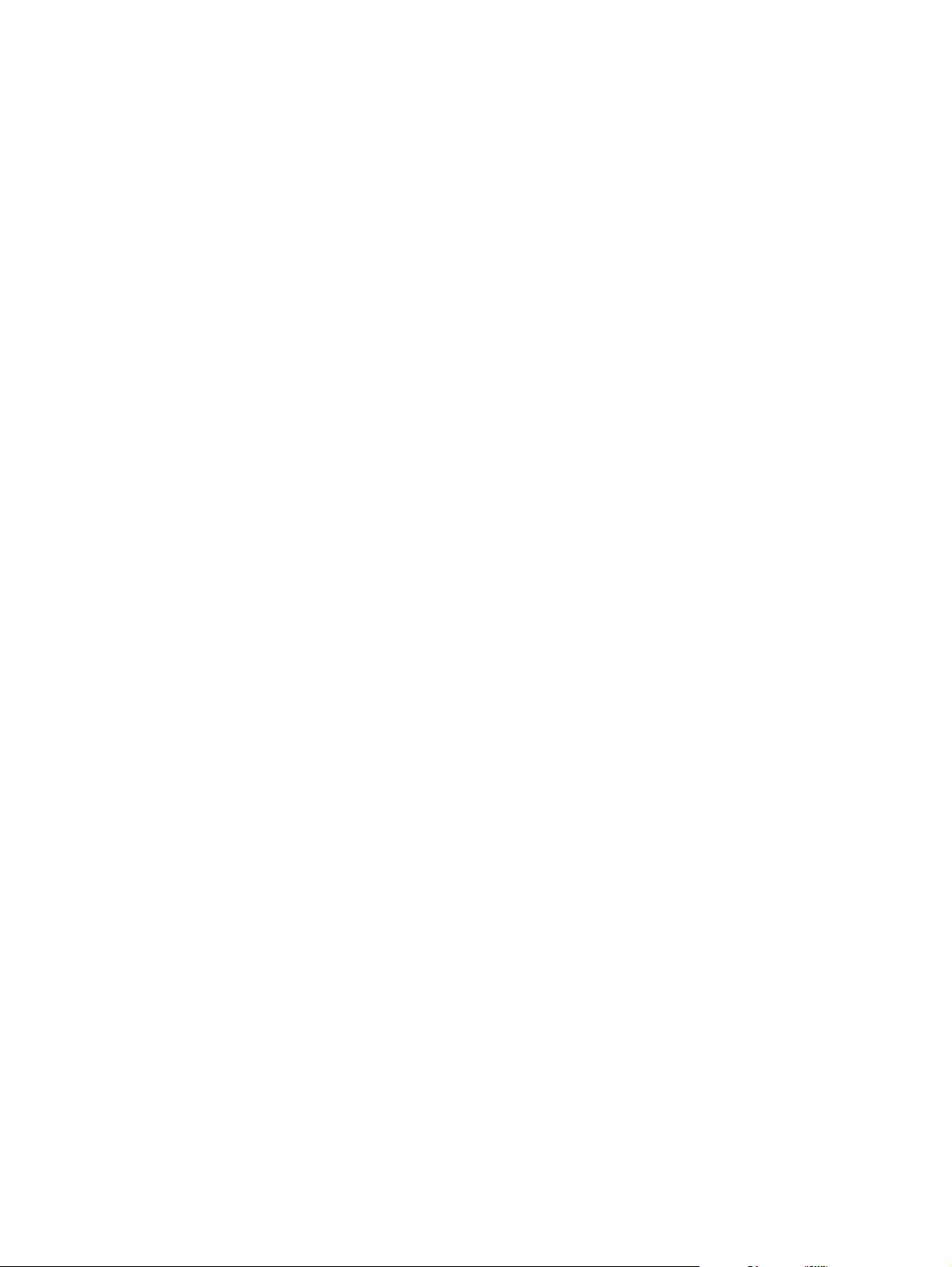
Page 3
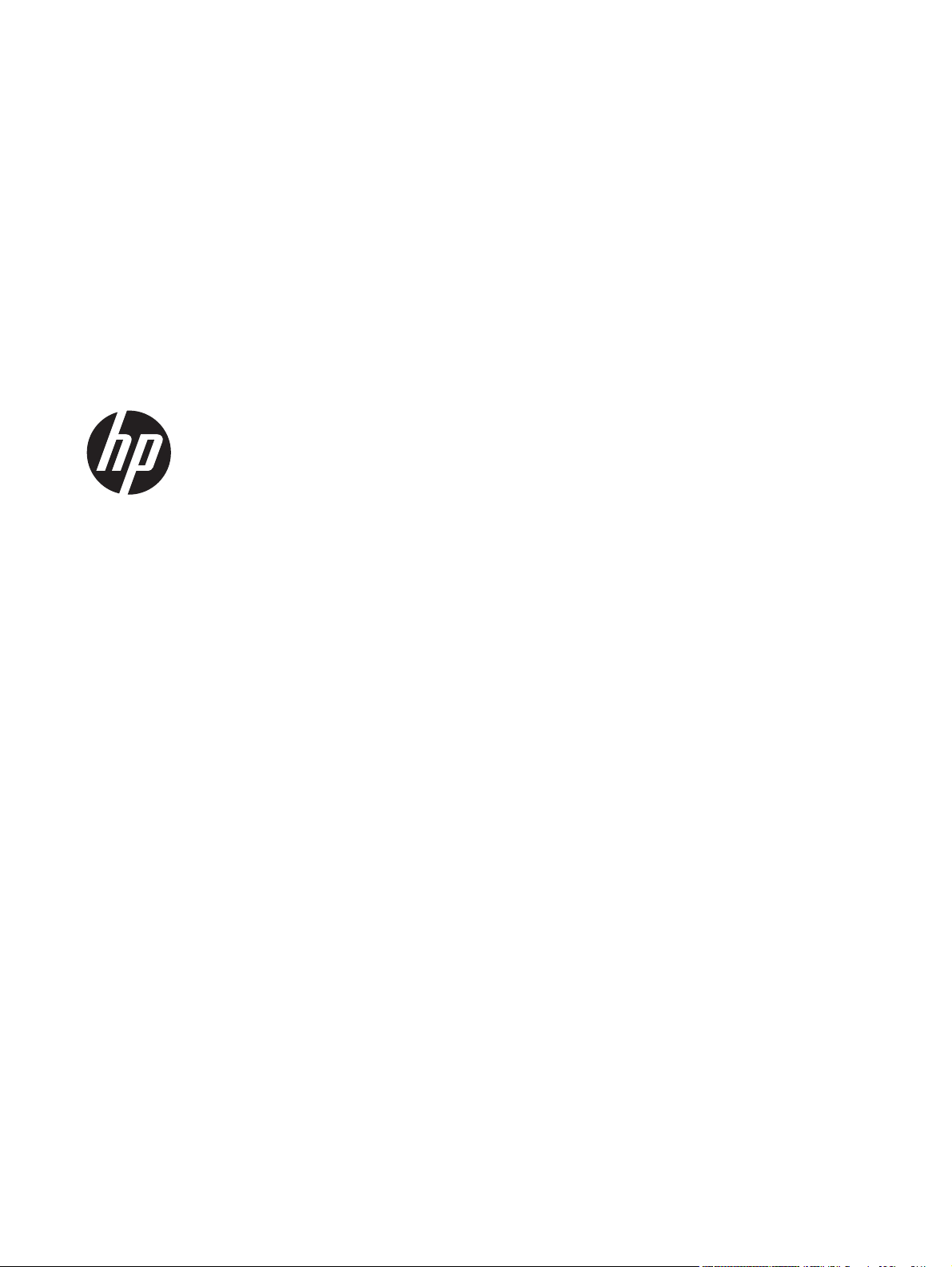
Série Impressoras HP LaserJet
Professional P1560 e P1600
Page 4
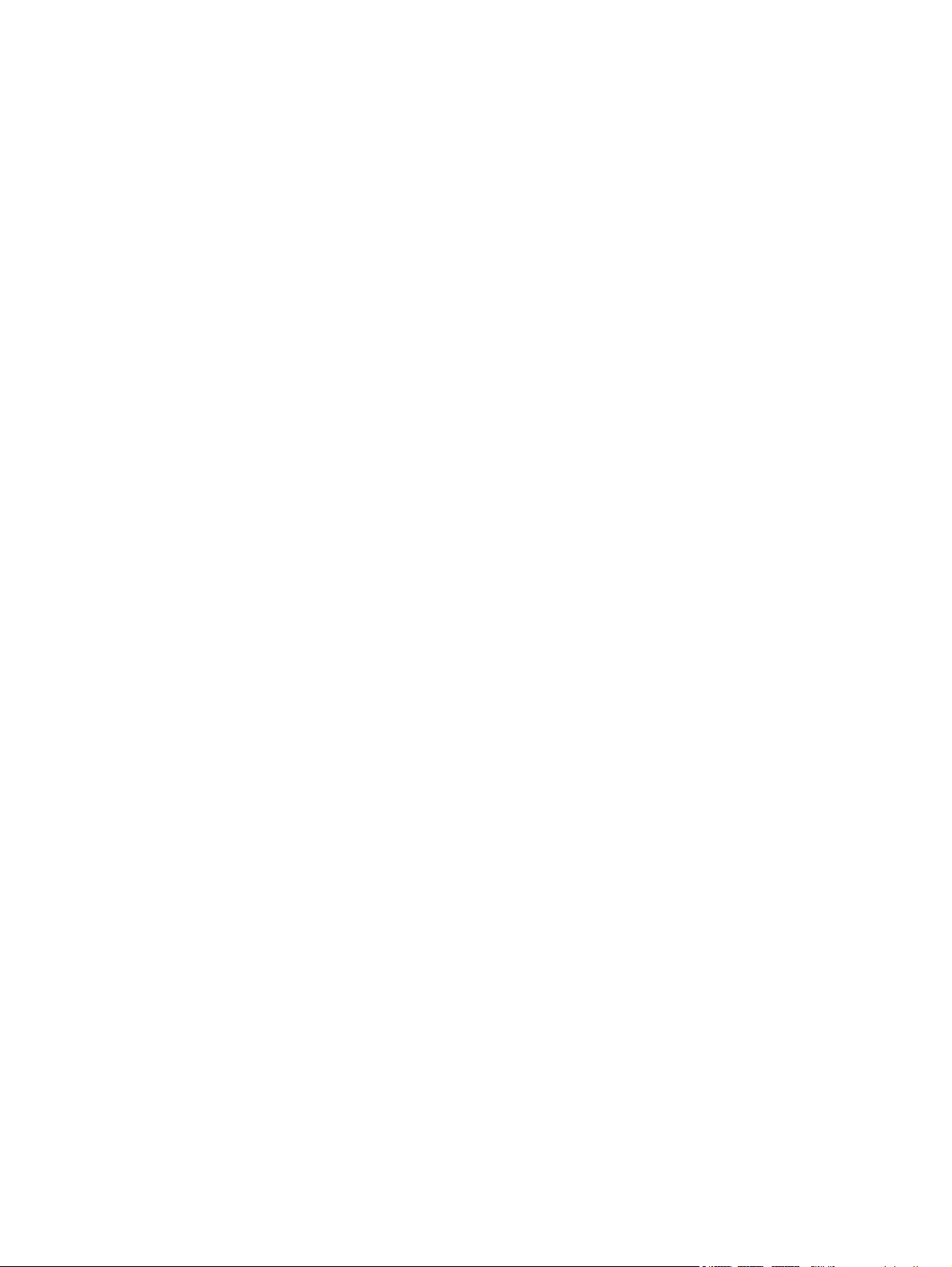
Copyright e licença
© 2011 Copyright Hewlett-Packard
Development Company, L.P.
A reprodução, adaptação ou tradução sem
permissão prévia por escrito é proibida,
exceto quando permitido de acordo com as
leis de copyright.
Créditos de marca comercial
®
, Acrobat®, e PostScript® são
Adobe
marcas comerciais da Adobe Systems
Incorporated.
Intel® Core™ é uma marca comercial
registrada da Intel Corporation nos Estados
Unidos e em outros países/regiões.
As informações aqui contidas estão sujeitas
a alterações sem aviso prévio.
As únicas garantias para produtos e
serviços HP estão estabelecidas na
declaração de garantia expressa que
acompanha esses produtos e serviços.
Nenhuma informação contida neste
documento deve ser considerada garantia
adicional. A HP não se responsabilizará por
erros técnicos ou editoriais, nem por
omissões contidas neste documento.
Número de peça: CE663-90967
Edition 1, 3/2011
Microsoft®, Windows®, Windows® XP e
Windows Vista® são marcas comerciais
registradas da Microsoft Corporation nos
EUA.
ENERGY STAR e a marca ENERGY STAR
são marcas registradas nos Estados Unidos.
Page 5
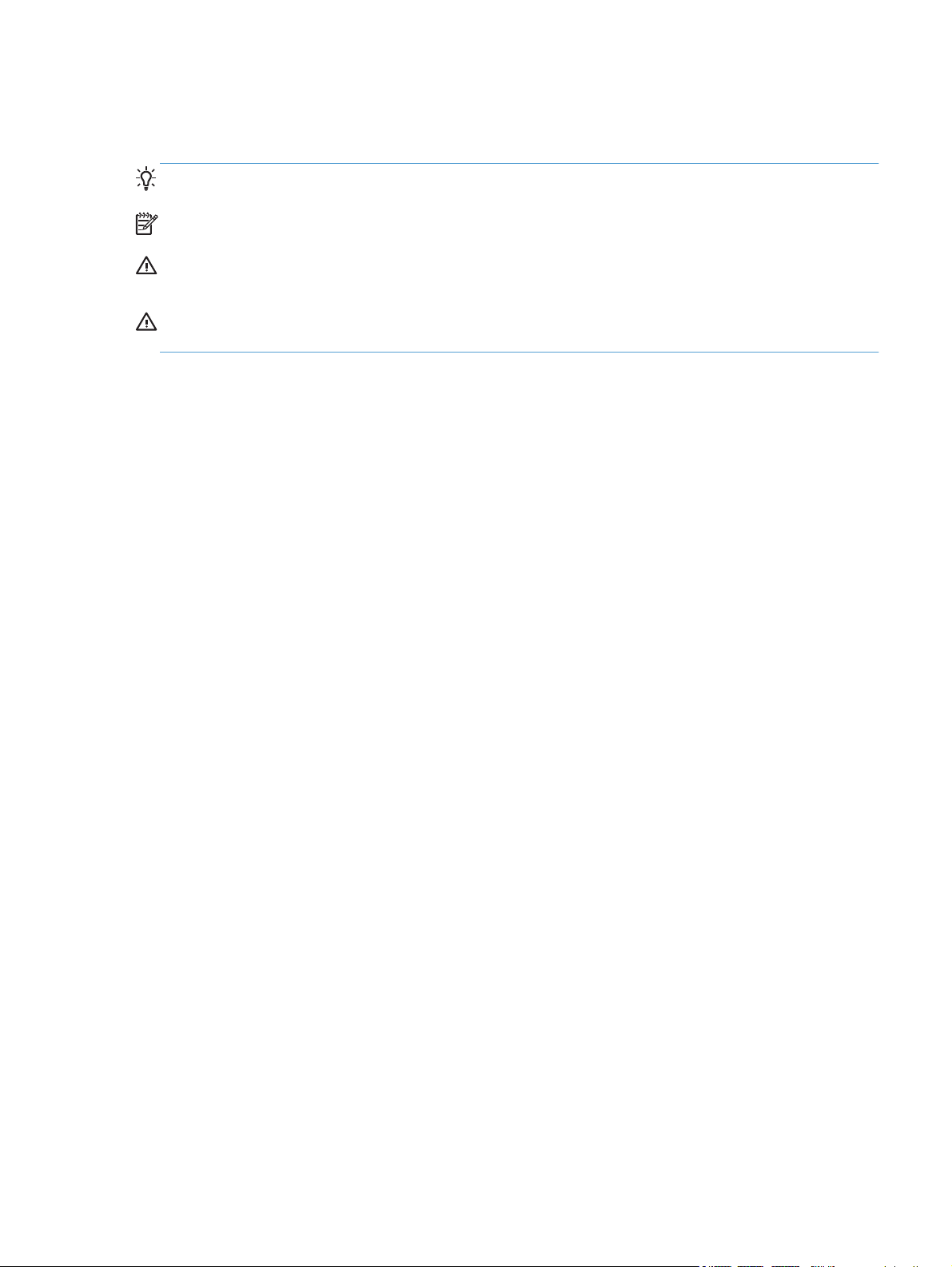
Convenções usadas neste guia
DICA: Dicas fornecem sugestões úteis ou atalhos.
NOTA: Notas fornecem informações importantes para explicar um conceito ou concluir uma tarefa.
CUIDADO: Os cuidados indicam procedimentos recomendados para evitar a perda de dados ou
danos ao produto.
AVISO! Os avisos alertam sobre procedimentos específicos para evitar ferimentos, perdas de dados
catastróficas ou danos extensos ao produto.
PTWW iii
Page 6
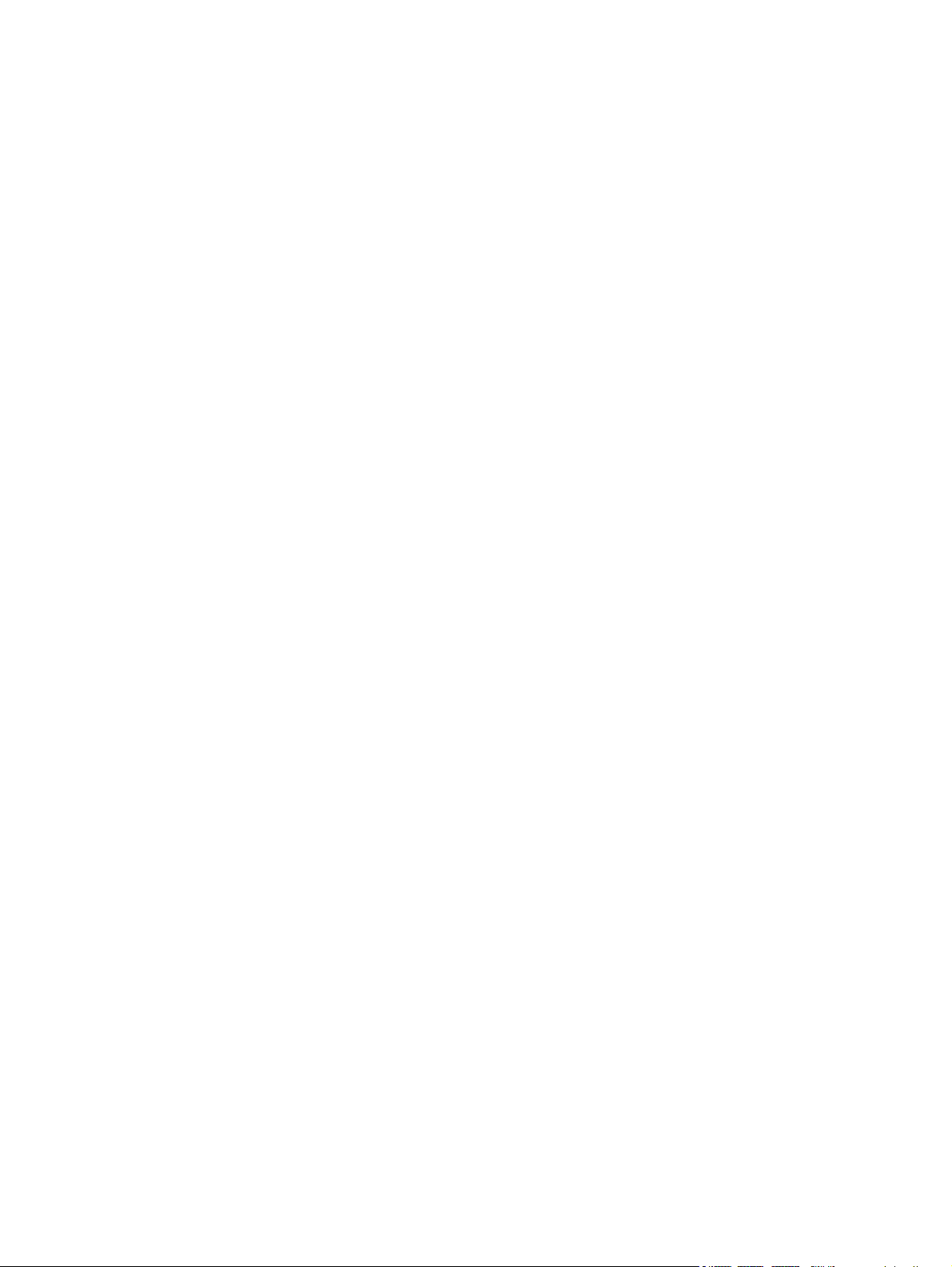
iv Convenções usadas neste guia PTWW
Page 7
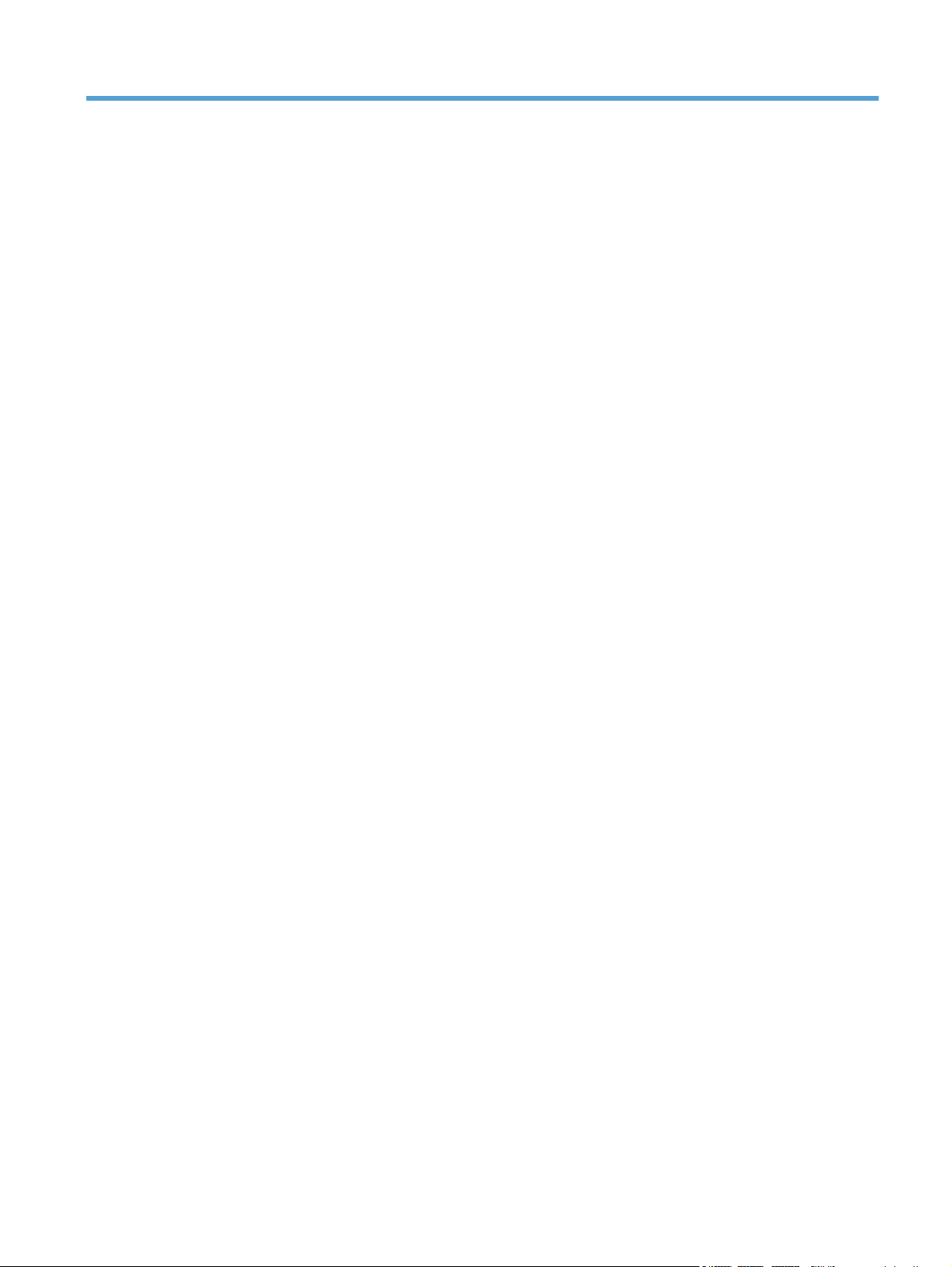
Conteúdo
1 Princípios básicos do produto ........................................................................................... 1
Comparação de produtos ......................................................................................................... 2
Recursos para preservação ambiental ........................................................................................ 3
Recursos do produto ................................................................................................................. 4
Exibições do produto ................................................................................................................ 6
Vista do lado frontal e esquerdo ................................................................................. 6
Vista traseira ............................................................................................................ 7
Localização do número de série e do número do produto .............................................. 7
Layout do painel de controle ...................................................................................... 8
2 Software para Windows .................................................................................................. 9
Sistemas operacionais suportados para Windows ..................................................................... 10
Drivers de impressora suportados para Windows ...................................................................... 11
Como selecionar o driver de impressora correto para o Windows ............................................... 12
HP Universal Print Driver (UPD) ................................................................................. 12
Prioridade para configurações de impressão ............................................................................. 13
Alterar as configurações do driver de impressora para Windows ................................................ 14
Remover software do Windows ............................................................................................... 15
Como usar o utilitário de desinstalação para remover o software Windows ................... 15
Como usar o painel de controle do Windows para remover o software Windows .......... 15
Utilitários compatíveis com o Windows .................................................................................... 16
HP Web Jetadmin ................................................................................................... 16
Servidor da Web incorporado da HP ........................................................................ 16
3 Como usar o produto com Mac ....................................................................................... 17
Software para Mac ................................................................................................................ 18
Sistemas operacionais suportados pelo Macintosh ...................................................... 18
Drivers de impressora suportados pelo Macintosh ....................................................... 18
Remoção de softwares no Mac ................................................................................. 18
Prioridades das configurações de impressão para Mac ............................................... 18
Alterar configurações de driver de impressora no Macintosh ........................................ 19
PTWW v
Page 8
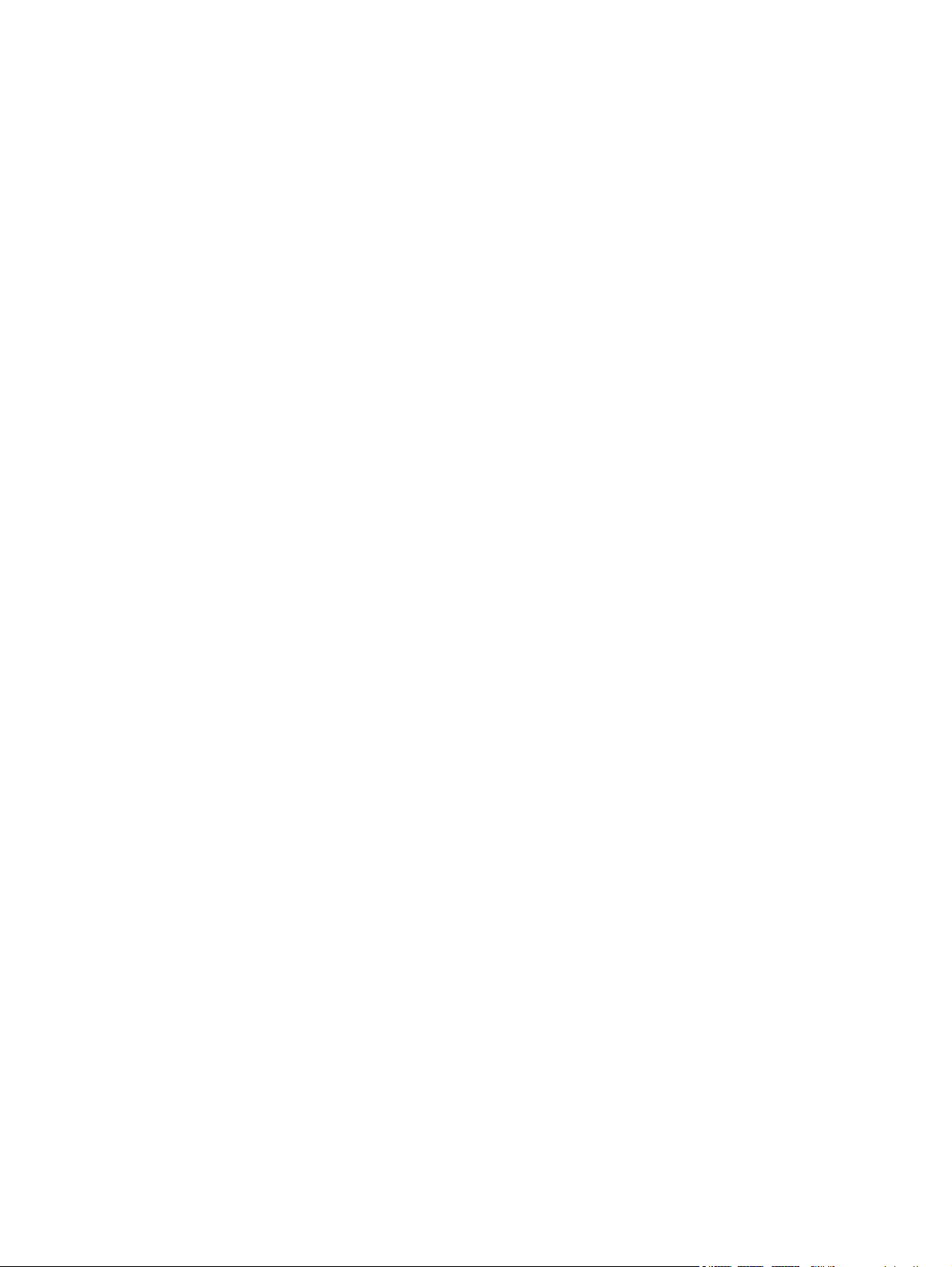
Software para Mac ................................................................................................. 19
Utilitário da impressora HP para Mac ......................................................... 19
Utilitários compatíveis com Mac ................................................................................ 19
Servidor da Web incorporado da HP ......................................................... 19
Impressão no Mac ................................................................................................................. 21
Criar e usar predefinições de impressão no Macintosh ................................................ 21
Redimensionar documentos ou imprimir em um papel personalizado padrão ................. 21
Impressão de uma página de rosto ........................................................................... 21
Imprimir várias páginas em uma folha de papel no Macintosh ..................................... 22
Impressão em ambos os lados (dúplex) no Mac .......................................................... 22
Automática .............................................................................................. 22
Manual ................................................................................................... 23
4 Como conectar o produto ................................................................................................ 25
Sistemas operacionais de rede suportados ................................................................................ 26
Isenção de responsabilidade do compartilhamento da impressora ................................ 26
Conexão com USB ................................................................................................................. 27
Instalar o produto com o HP Smart Install ................................................................... 27
Instalação com o CD ............................................................................................... 27
Conexão com uma rede ......................................................................................................... 28
Protocolos de rede suportados .................................................................................. 28
Como instalar o produto em uma rede com cabo ........................................................ 28
Confirmar configurações de rede .............................................................................. 29
Exibição ou alteração das configurações de rede ........................................ 29
Definição ou alteração da senha de rede ................................................... 30
Endereço IP ............................................................................................. 30
Velocidades de link e configurações dúplex ................................................ 30
5 Papel e mídia de impressão ............................................................................................ 31
Entenda o uso de papel e de mídias de impressão ..................................................................... 32
Diretrizes para papéis ou mídias de impressão especiais ............................................................ 33
Troque o driver de impressão para que corresponda ao tamanho e tipo do papel ......................... 34
Tamanhos de papel suportados ............................................................................................... 35
Tipos de papel suportados ...................................................................................................... 37
Capacidade da bandeja e do compartimento ........................................................................... 38
Como carregar bandejas de papel .......................................................................................... 39
Slot de entrada prioritária ........................................................................................ 39
Bandeja de entrada principal ................................................................................... 39
Orientação do papel para carregamento de bandejas ................................................ 39
vi PTWW
Page 9
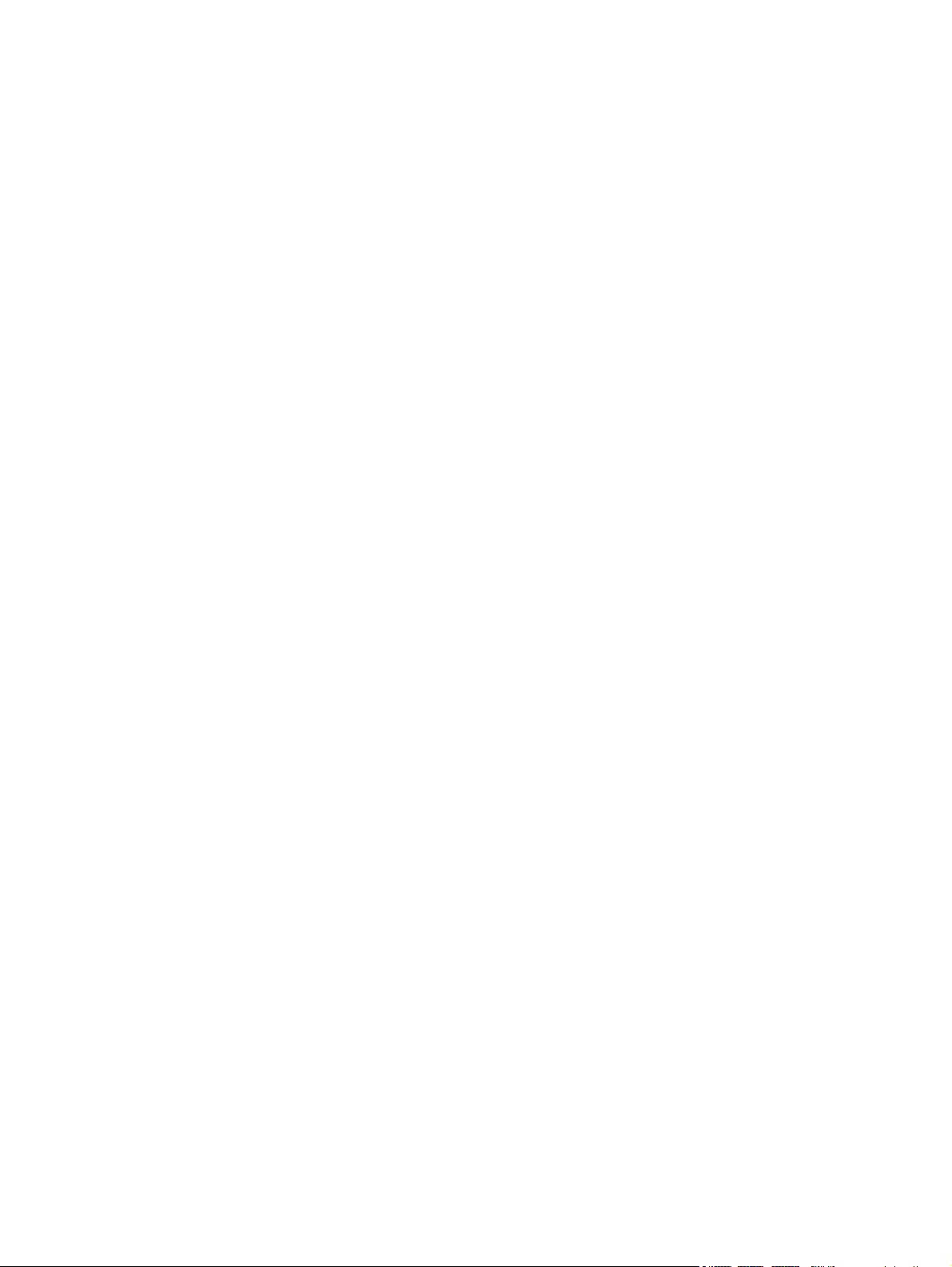
6 Tarefas de impressão ..................................................................................................... 41
Cancelar um trabalho de impressão ......................................................................................... 42
Cancelar o trabalho de impressão atual pelo painel de controle ................................... 42
Parada do atual trabalho de impressão do programa de software ................................ 42
Impressão no Windows .......................................................................................................... 43
Como abrir o driver da impressora no Windows ........................................................ 43
Como obter ajuda para qualquer opção de impressão no Windows ............................. 43
Como alterar o número de cópias impressas no Windows ........................................... 43
Impressão de texto colorido em preto no Windows ..................................................... 43
Como salvar as configurações de impressão personalizadas para reutilizá-las no
Windows ............................................................................................................... 44
Como usar uma configuração rápida de impressão ..................................... 44
Como criar uma configuração rápida de impressão personalizada ................ 44
Como melhorar a qualidade de impressão no Windows ............................................. 44
Selecionar um tamanho de papel ............................................................... 44
Selecionar um tamanho personalizado de página ......................... 44
Selecionar um tipo de papel ...................................................................... 45
Como selecionar a resolução de impressão ................................................. 45
Impressão da primeira ou da última página em papel diferente no Windows ................. 45
Como dimensionar um documento para ajustá-lo ao tamanho da página no
Windows ............................................................................................................... 45
Como adicionar uma marca d’água a um documento no Windows .............................. 46
Impressão em ambos os lados (dúplex) no Windows ................................................... 46
Automática .............................................................................................. 46
Manual ................................................................................................... 47
Criação de um folheto no Windows .......................................................................... 48
Impressão de múltiplas páginas por folha no Windows ............................................... 48
Seleção da orientação da página no Windows .......................................................... 49
Usar o HP ePrint ...................................................................................................... 49
Usar a Impressão em nuvem da HP ............................................................ 49
Usar AirPrint ............................................................................................ 50
7 Gerenciar e manter ........................................................................................................ 53
Imprimir páginas de informações ............................................................................................. 54
Página de configuração ........................................................................................... 54
Página de status dos suprimentos .............................................................................. 54
Página de demonstração ......................................................................................... 55
Utilização do servidor da Web incorporado HP ........................................................................ 56
Abra o servidor da Web incorporado ....................................................................... 56
Seções do servidor da Web incorporado ................................................................... 57
Guia Informações ..................................................................................... 57
PTWW vii
Page 10
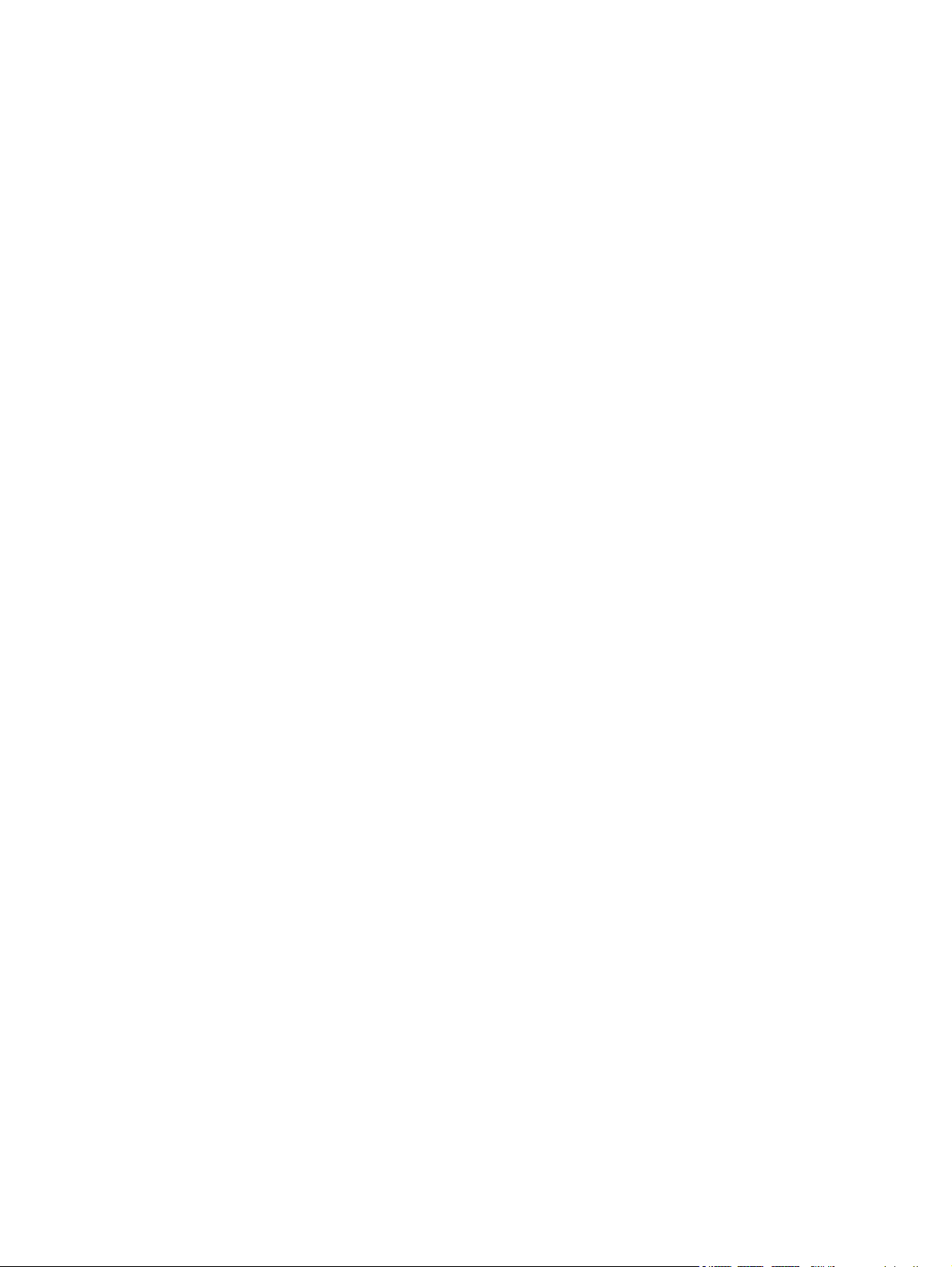
Guia Configurações ................................................................................. 57
Guia Rede ............................................................................................... 57
Guia HP Smart Install ................................................................................ 57
Links ....................................................................................................... 57
Configurações de economia .................................................................................................... 58
EconoMode ............................................................................................................ 58
Modo Auto-Desligar ................................................................................................ 58
Configurações do modo silencioso ........................................................................................... 60
Como gerenciar suprimentos e acessórios ................................................................................. 61
Gerenciamento de cartuchos de impressão ................................................................ 61
Armazenamento do cartucho de impressão ................................................. 61
Política HP sobre cartuchos de impressão não-HP ......................................... 61
Website e central de fraudes HP ................................................................ 61
Reciclagem de suprimentos ....................................................................... 61
Instruções de substituição ......................................................................................... 62
Como redistribuir o toner .......................................................................... 62
Como substituir o cartucho de impressão .................................................... 63
Como substituir o cilindro de recolhimento .................................................. 65
Como substituir a almofada de separação .................................................. 68
Limpe o produto ..................................................................................................................... 71
Limpeza do cilindro de recolhimento ......................................................................... 71
Limpar a passagem do papel ................................................................................... 72
Limpeza da área do cartucho de impressão ............................................................... 72
Limpeza do exterior ................................................................................................. 74
Atualizações do produto ......................................................................................................... 75
Atualizações de firmware ........................................................................................ 75
8 Solucionar problemas ..................................................................................................... 77
Resolver problemas gerais ...................................................................................................... 78
Lista de verificação de solução de problemas ............................................................. 78
Fatores que afetam o desempenho do produto ........................................................... 79
Restaurar configurações de fábrica .......................................................................................... 80
Interpretar padrões de luz do painel de controle ........................................................................ 81
Eliminação de congestionamentos ............................................................................................ 86
Motivos comuns de atolamentos ................................................................................ 86
Locais de atolamento ............................................................................................... 86
Como eliminar congestionamentos das bandejas de entrada ....................................... 87
Como eliminar congestionamentos no duplexador ...................................................... 89
Como eliminar congestionamentos das áreas de saída ................................................ 91
Como eliminar congestionamentos de dentro do produto ............................................. 92
Como solucionar congestionamentos repetidos ........................................................... 94
viii PTWW
Page 11
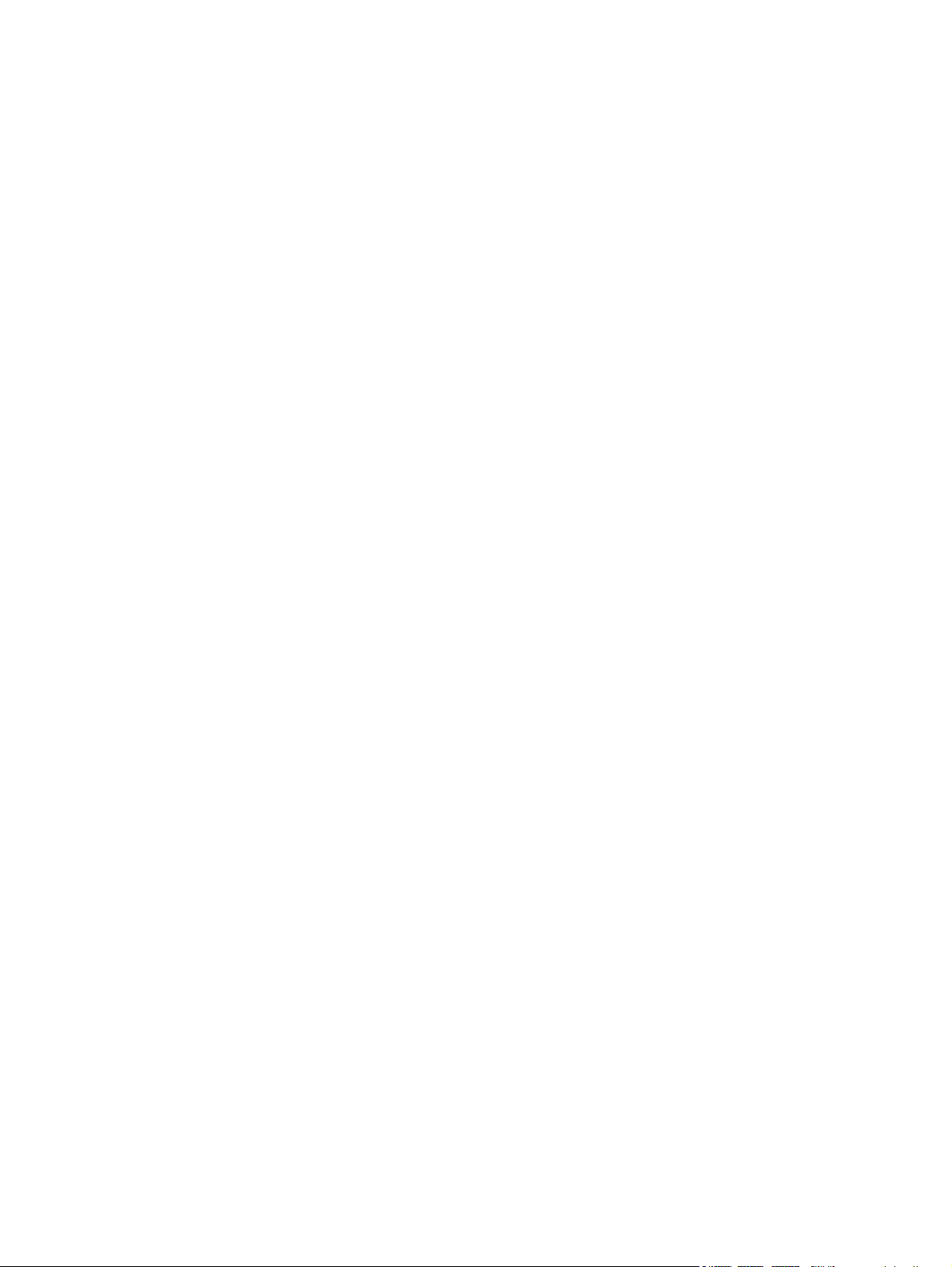
Como alterar a configuração de recuperação de congestionamento ............................. 95
Como solucionar problemas de manuseio de papel ................................................................... 96
Como solucionar problemas de qualidade de imagem ............................................................... 98
Exemplos de imagens com defeitos ........................................................................... 98
Impressão clara ou fraca ........................................................................... 98
Partículas de toner .................................................................................... 98
Caracteres parcialmente impressos ............................................................ 99
Linhas verticais ........................................................................................ 99
Fundo acinzentado ................................................................................... 99
Mancha de toner ................................................................................... 100
Toner solto ............................................................................................ 100
Defeitos verticais repetitivos ..................................................................... 100
Caracteres deformados ........................................................................... 101
Inclinação da página ............................................................................. 101
Enrolamento ou ondulação ...................................................................... 101
Rugas ou dobras .................................................................................... 102
Contorno da dispersão de toner .............................................................. 102
Umidade ............................................................................................... 103
Como otimizar e melhorar a qualidade da imagem .................................................. 104
Como alterar a densidade de impressão ................................................... 104
Resolver problemas de desempenho ....................................................................................... 105
Resolver problemas de conectividade ..................................................................................... 106
Resolver problemas de conexão direta .................................................................... 106
Resolver problemas de rede ................................................................................... 106
Como solucionar problemas de software ................................................................................ 108
Solução de problemas comuns no Windows ........................................................... 108
Solução de problemas comuns no Macintosh ........................................................... 109
Apêndice A Suprimentos e acessórios .............................................................................. 113
Solicitar peças, acessórios e suprimentos ................................................................................ 114
Números de peça ................................................................................................................ 115
Acessórios de manuseio de papel ........................................................................... 115
Cartuchos de impressão ......................................................................................... 115
Cabos e interfaces ................................................................................................ 115
Apêndice B Serviço e Assistência ...................................................................................... 117
Declaração de Garantia Limitada Hewlett-Packard ................................................................... 118
Garantia de Proteção Premium da HP: Declaração de garantia limitada para cartuchos de
impressão LaserJet ................................................................................................................ 120
Contrato de licença do usuário final ....................................................................................... 121
Serviço de garantia de auto-reparo do cliente ......................................................................... 124
PTWW ix
Page 12
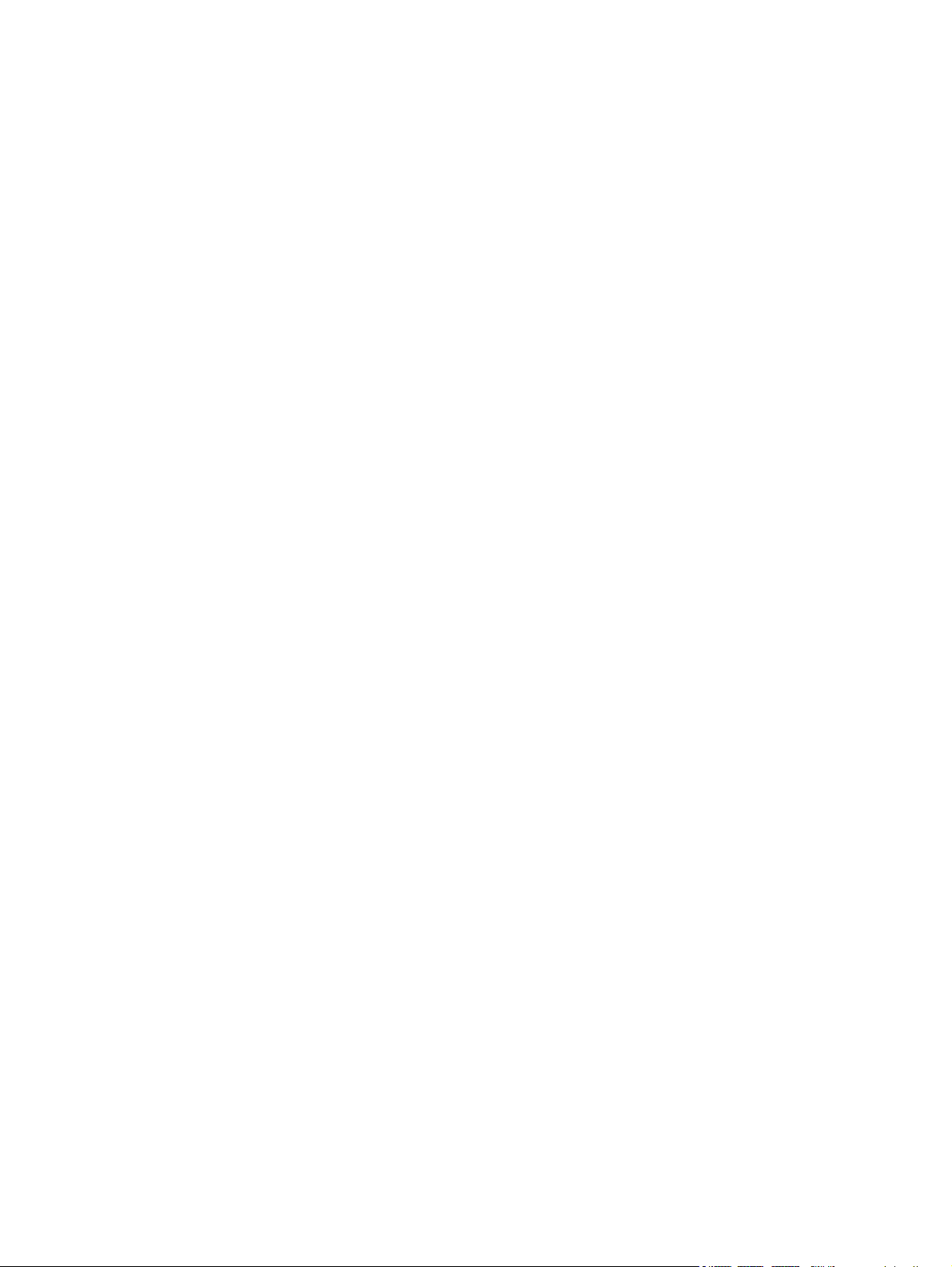
Suporte ao cliente ................................................................................................................ 125
Reembalar o produto ............................................................................................................ 126
Apêndice C Especificações ................................................................................................ 127
Especificações físicas ........................................................................................................... 128
Consumo de energia, especificações elétricas e emissões acústicas ........................................... 129
Especificações ambientais ..................................................................................................... 129
Apêndice D Informações regulamentares ......................................................................... 131
Normas da FCC .................................................................................................................. 132
Programa de proteção ambiental ........................................................................................... 133
Proteção do meio ambiente .................................................................................... 133
Produção de ozônio .............................................................................................. 133
Consumo de energia ............................................................................................. 133
Consumo de toner ................................................................................................. 133
Uso do papel ....................................................................................................... 133
Plásticos ............................................................................................................... 133
Suprimentos para impressão da HP LaserJet ............................................................. 134
Instruções de reciclagem e devolução ...................................................................... 134
Estados Unidos e Porto Rico .................................................................... 134
Várias devoluções (mais de um cartucho) ................................... 134
Devoluções individuais ............................................................. 134
Remessa ................................................................................. 135
Devoluções fora dos EUA ........................................................................ 135
Papel ................................................................................................................... 135
Restrições de materiais .......................................................................................... 135
Descarte de equipamentos usados por usuários em residências privadas na União
Européia .............................................................................................................. 135
Substâncias químicas ............................................................................................. 136
Folha de dados de segurança de materiais .............................................................. 136
Como obter mais informações ................................................................................ 136
Declaração de conformidade ................................................................................................ 137
Declarações de segurança .................................................................................................... 138
Segurança do laser ............................................................................................... 138
Regulamentações DOC canadenses ........................................................................ 138
Declaração VCCI (Japão) ....................................................................................... 138
Instruções para cabo de energia ............................................................................. 138
Declaração para o cabo de alimentação (Japão) ...................................................... 138
Declaração da EMC (Coréia) ................................................................................. 139
Declaração sobre laser para a Finlândia ................................................................. 140
Declaração de GS (Alemanha) ............................................................................... 140
x PTWW
Page 13
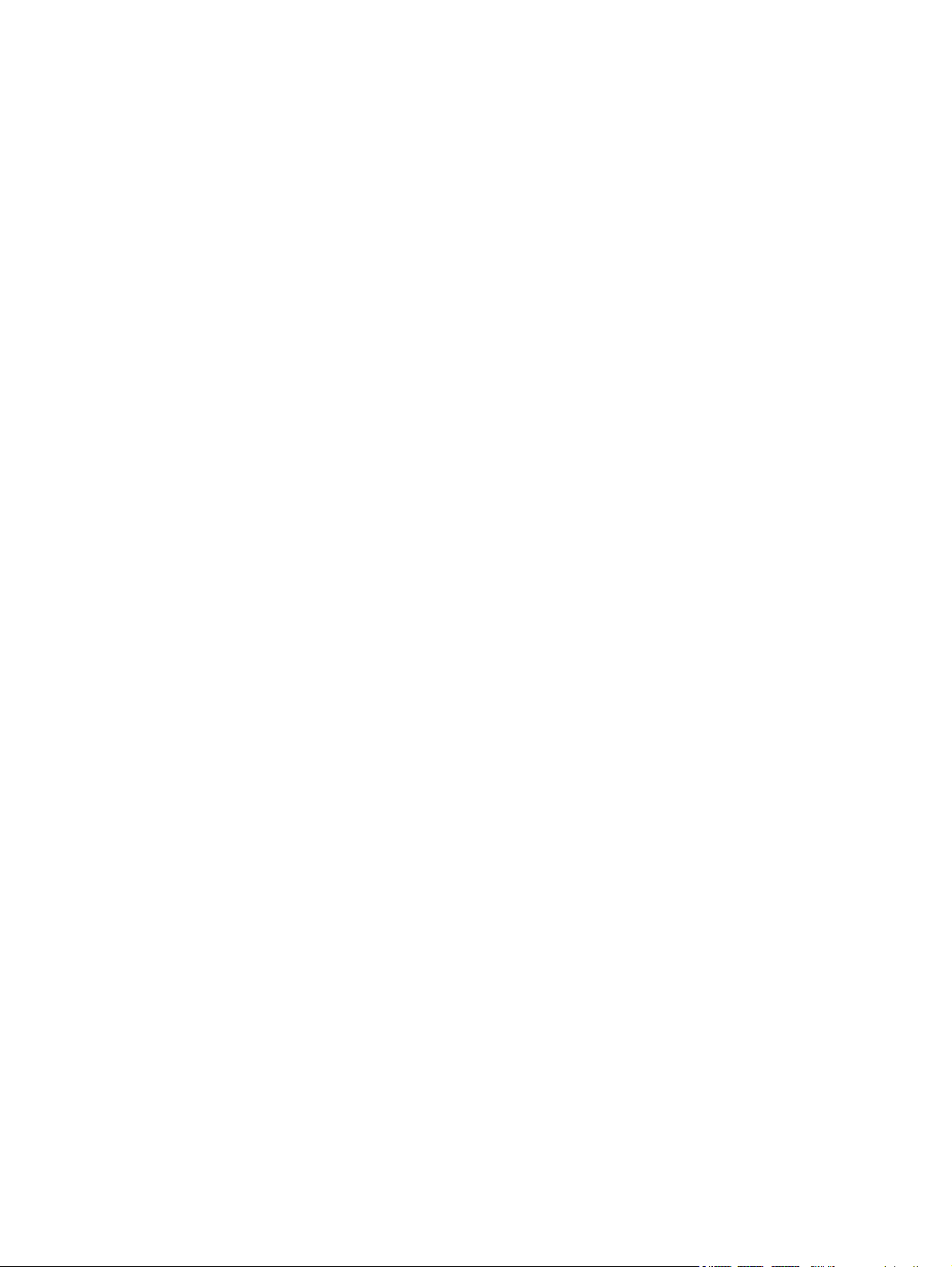
Tabela de conteúdo (China) ................................................................................... 141
Restrição na declaração de Substâncias perigosas (Turquia) ...................................... 141
Índice ............................................................................................................................... 143
PTWW xi
Page 14
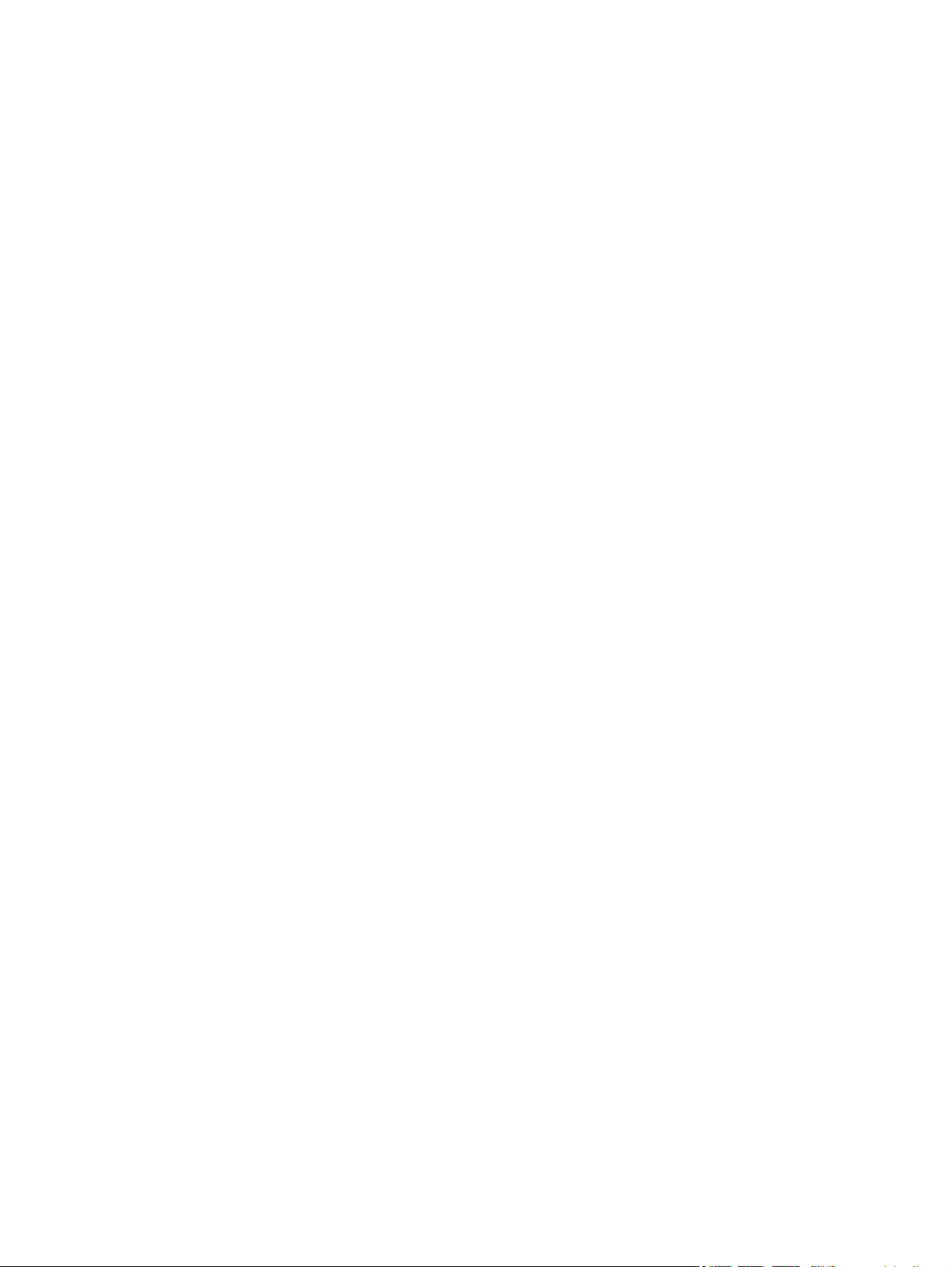
xii PTWW
Page 15
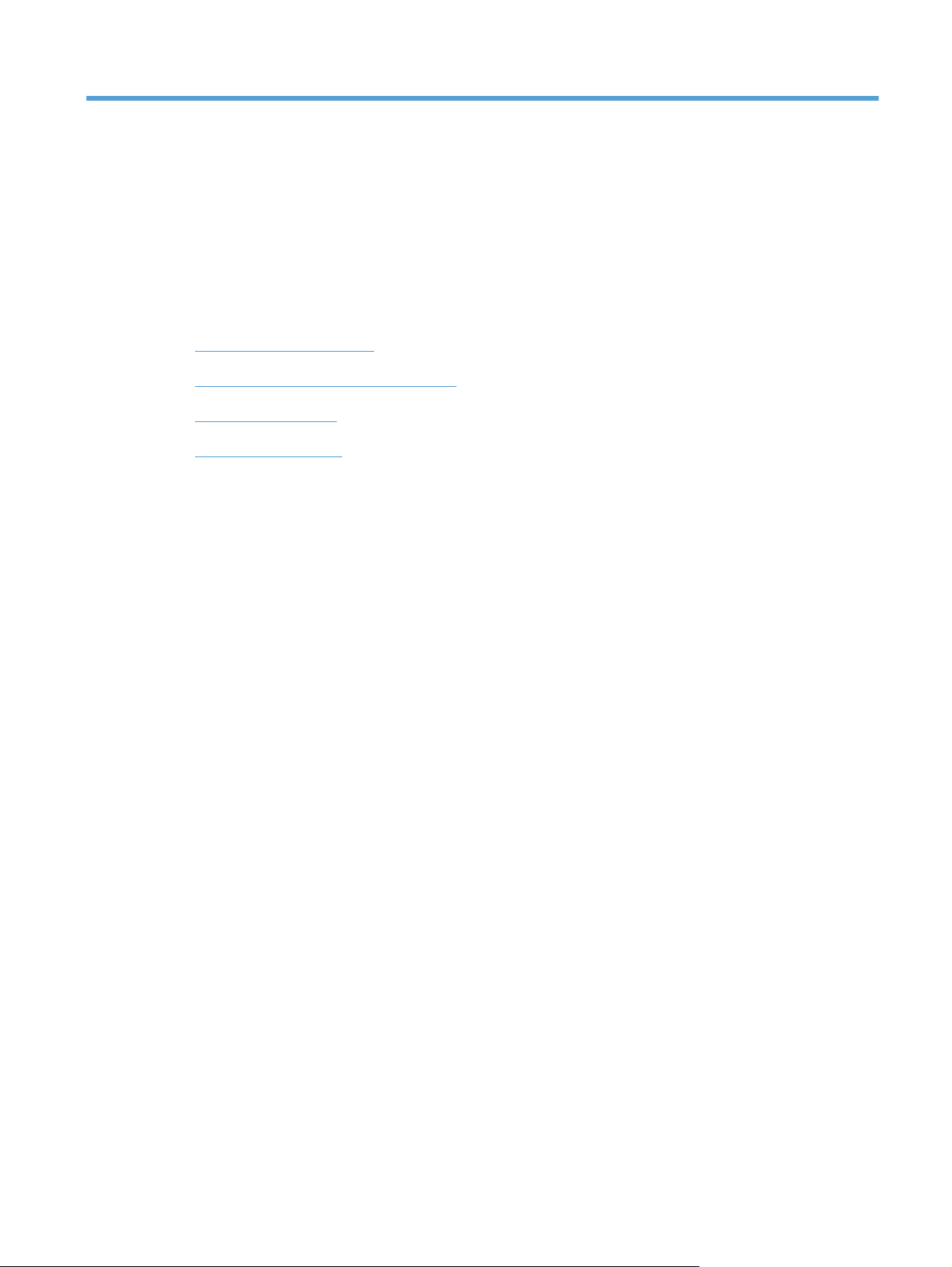
1 Princípios básicos do produto
Comparação de produtos
●
Recursos para preservação ambiental
●
Recursos do produto
●
Exibições do produto
●
PTWW 1
Page 16
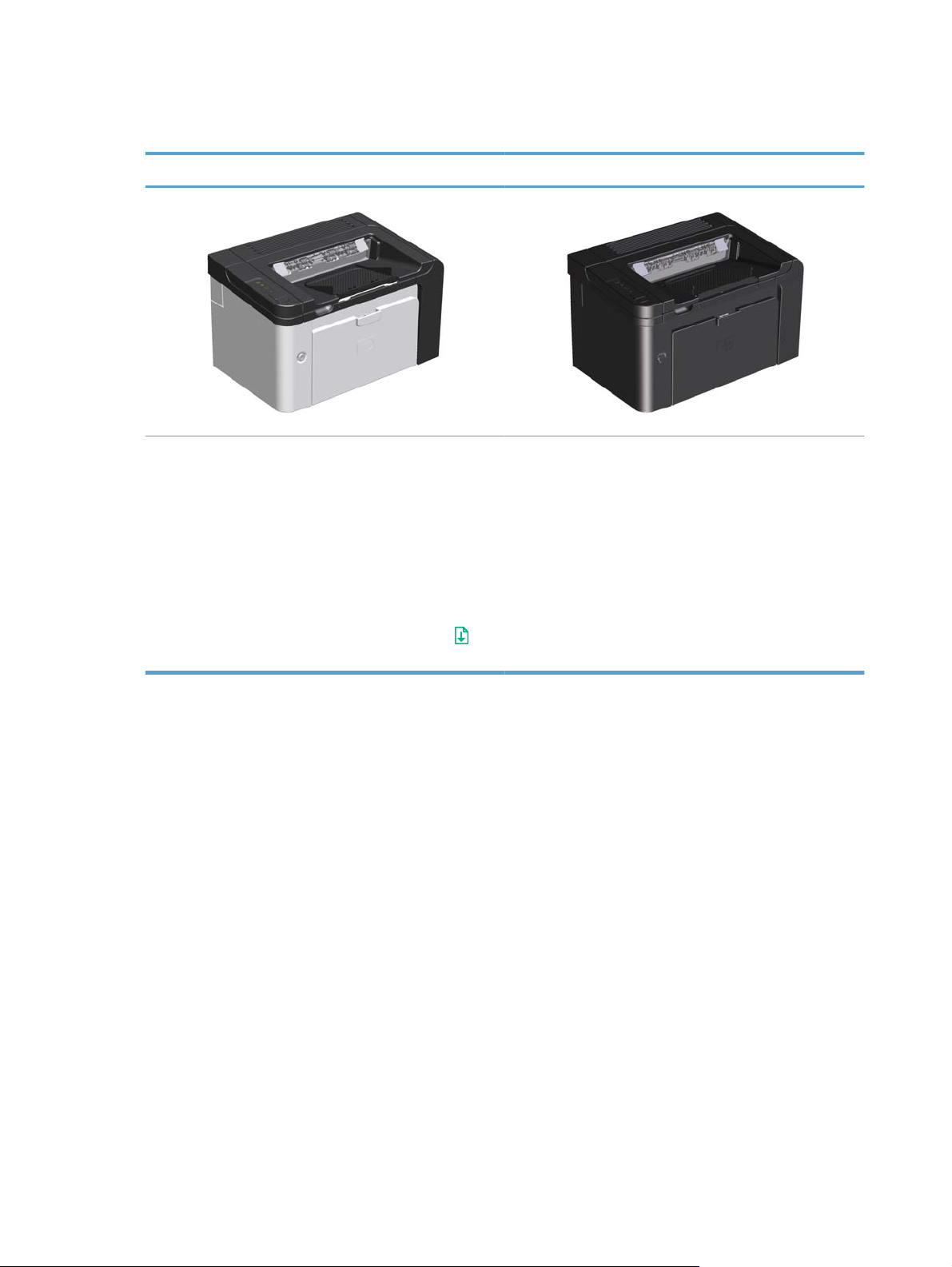
Comparação de produtos
Série Impressora HP LaserJet Professional P1560 Série Impressora HP LaserJet Professional P1600
● Velocidade: 22 páginas A4 por minuto (ppm), 23
ppm - tamanho carta
●
Bandejas: slot de entrada principal (10 folhas) e uma
bandeja de entrada prioritária (250 folhas)
●
Bandeja de saída: 125 folhas
●
Conectividade: porta USB 2.0 de alta velocidade
● Impressão frente e verso: duplexação manual
(usando o driver da impressora e o botão Iniciar
painel de controle)
● Velocidade: 24 A4 ppm, 26 tamanho carta ppm
●
Bandejas: slot de entrada principal (10 folhas) e uma
bandeja de entrada prioritária (250 folhas)
● Bandeja de saída: 125 folhas
●
Conectividade: porta USB 2.0 de alta velocidade e
rede embutida
● Impressão frente e verso: duplexação automática
no
2 Capítulo 1 Princípios básicos do produto PTWW
Page 17
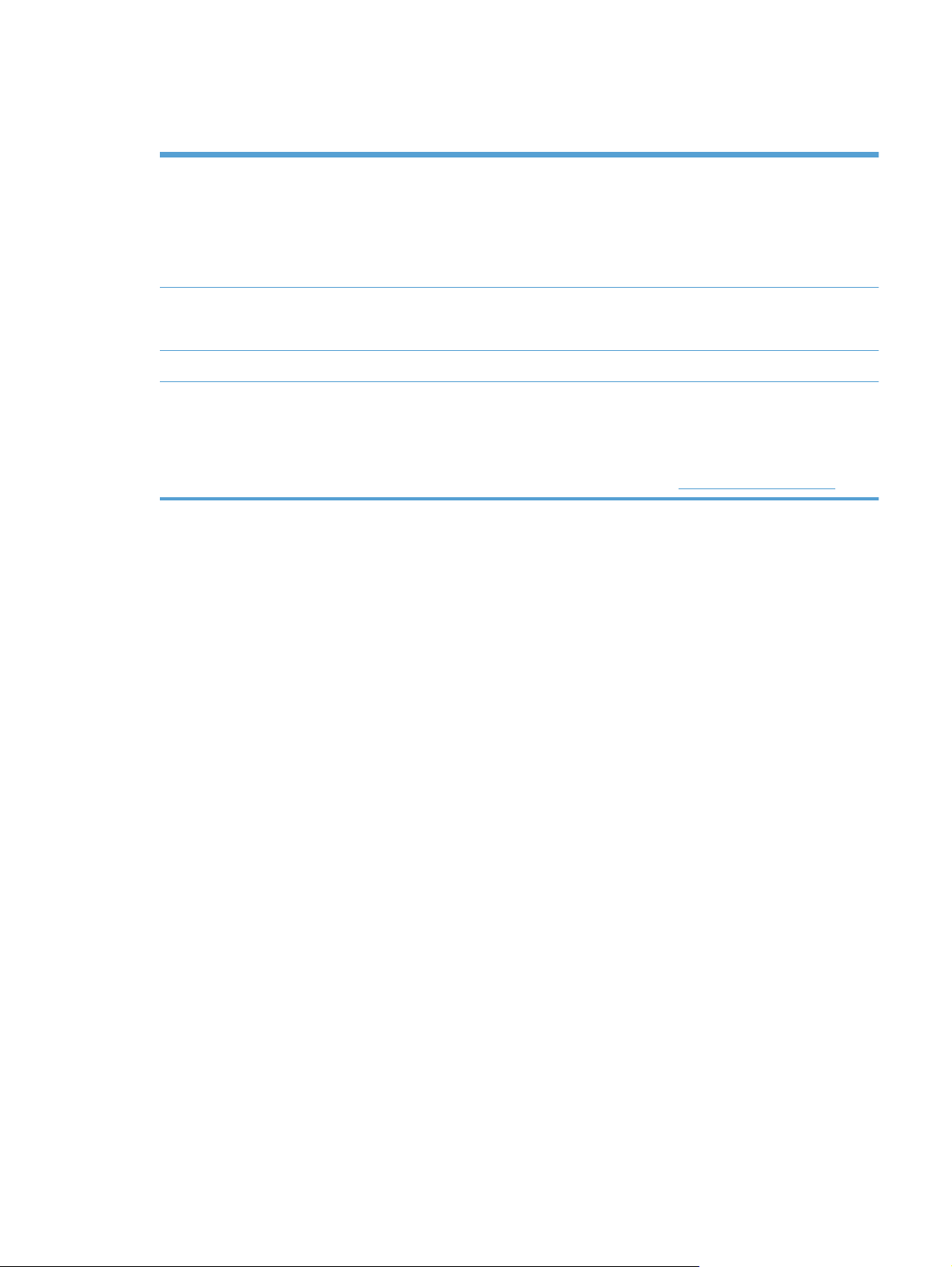
Recursos para preservação ambiental
Dúplex Economize papel utilizando a impressão em dúplex (frente e verso) como sua configuração
padrão.
A série Impressora HP LaserJet Professional P1560 suporta a duplexação manual.
●
A série Impressora HP LaserJet Professional P1600 suporta a duplexação automática e
●
manual.
Reciclagem Reduza o desperdício utilizando papel reciclado.
Recicle os cartuchos de impressão utilizando o processo de devolução da HP.
Economia de energia Economize energia iniciando o modo Auto-Desligar do produto.
HP Smart Web Printing Use o HP Smart Web Printing para selecionar, armazenar e organizar texto e gráficos de
várias páginas da Web e editar e imprimir exatamente o que você vê na tela. Esse software
fornece o controle necessário para imprimir informações significativas, minimizando o
desperdício.
Para fazer o download do HP Smart Web Printing, acesse:
www.hp.com/go/smartweb.
PTWW
Recursos para preservação ambiental
3
Page 18
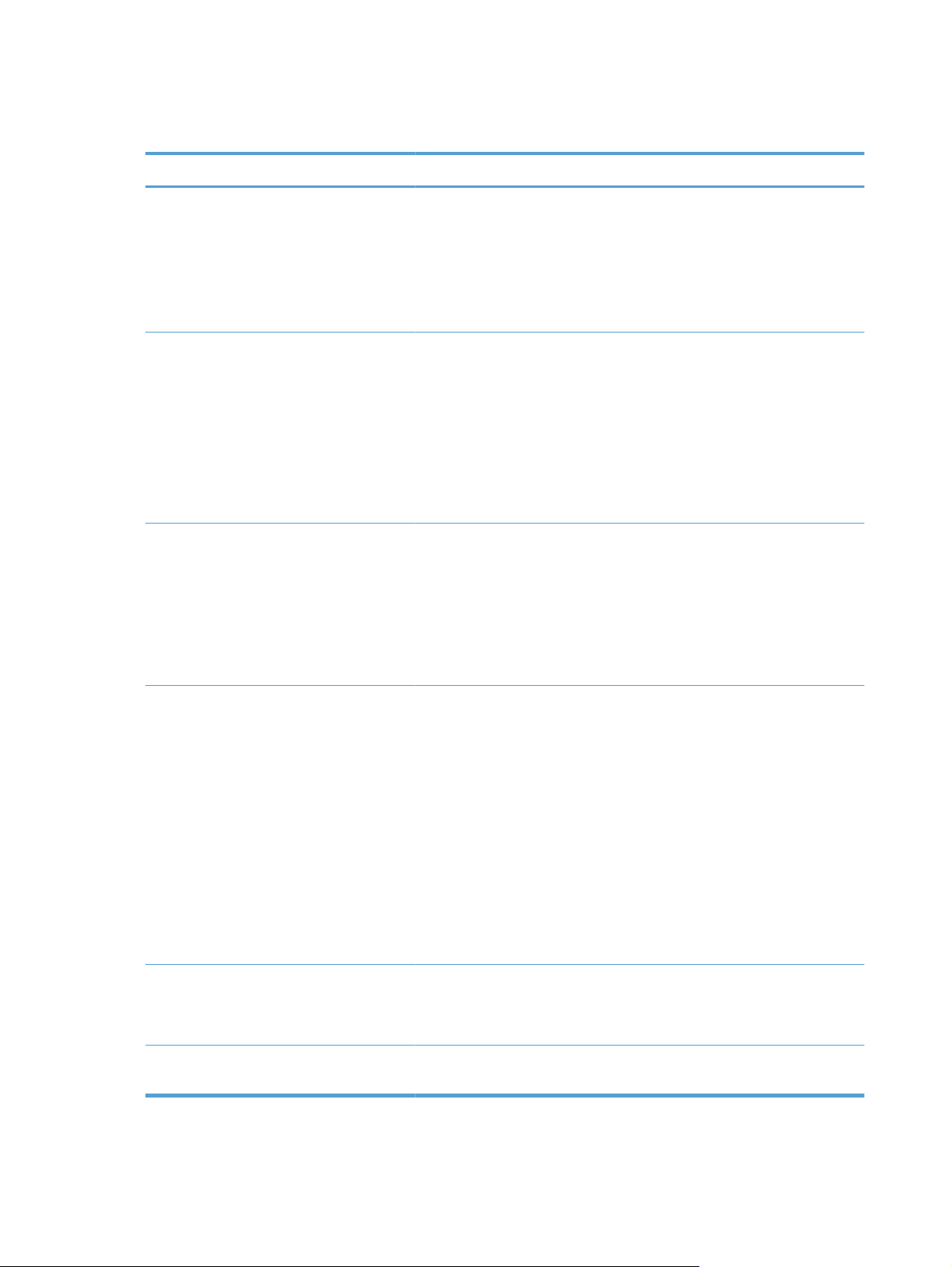
Recursos do produto
Benefício Recursos de suporte
Qualidade de impressão ●
Sistemas operacionais suportados
Fácil utilização ●
Cartucho de impressão HP original.
Texto e elementos gráficos em 600 por 600 pontos por polegada (dpi)
●
reais.
FastRes (1200 dpi).
●
Configurações ajustáveis para otimizar a qualidade de impressão.
●
Windows 7 (32 bits e 64 bits)
●
Windows Vista (32 bits e 64 bits)
●
● Windows XP (32 bits e 64 bits)
Windows Server 2008 (32 bits e 64 bits)
●
Windows Server 2003 (32 bits e 64 bits)
●
● Mac OS X v10.4, v10.5 e v10.6
O recurso HP Smart Install instala o software do produto quando você
conecta um cabo USB entre o produto e um computador do Windows.
● O cartucho de impressão HP original é fácil de instalar.
Acesso prático ao cartucho de impressão e ao caminho do papel por
●
meio da porta do cartucho de impressão.
Manuseio de papel flexível ●
Conexões de interface ●
Economia de energia ●
● A bandeja de papel pode ser ajustada com apenas uma das mãos.
Uma bandeja de entrada principal para papel timbrado, envelopes,
etiquetas, transparências, mídias de tamanho personalizado e papel
pesado.
Slot de entrada prioritária para papel timbrado, envelopes, etiquetas,
●
transparências, mídias de tamanho personalizado e papel pesado.
Compartimento superior de saída para 125 folhas.
●
Imprimir nos dois lados
●
◦
Série Impressora HP LaserJet Professional P1560:
duplexação manual.
◦ Série Impressora HP LaserJet Professional P1600:
duplexação automática.
Porta USB 2.0 de alta velocidade
Um servidor de impressão interno incorporado para conexão com uma
●
rede 10/100Base-T (apenas para modelos em rede).
O produto economiza eletricidade de forma automática, pois reduz
substancialmente o consumo de energia quando não está imprimindo.
4 Capítulo 1 Princípios básicos do produto PTWW
Page 19
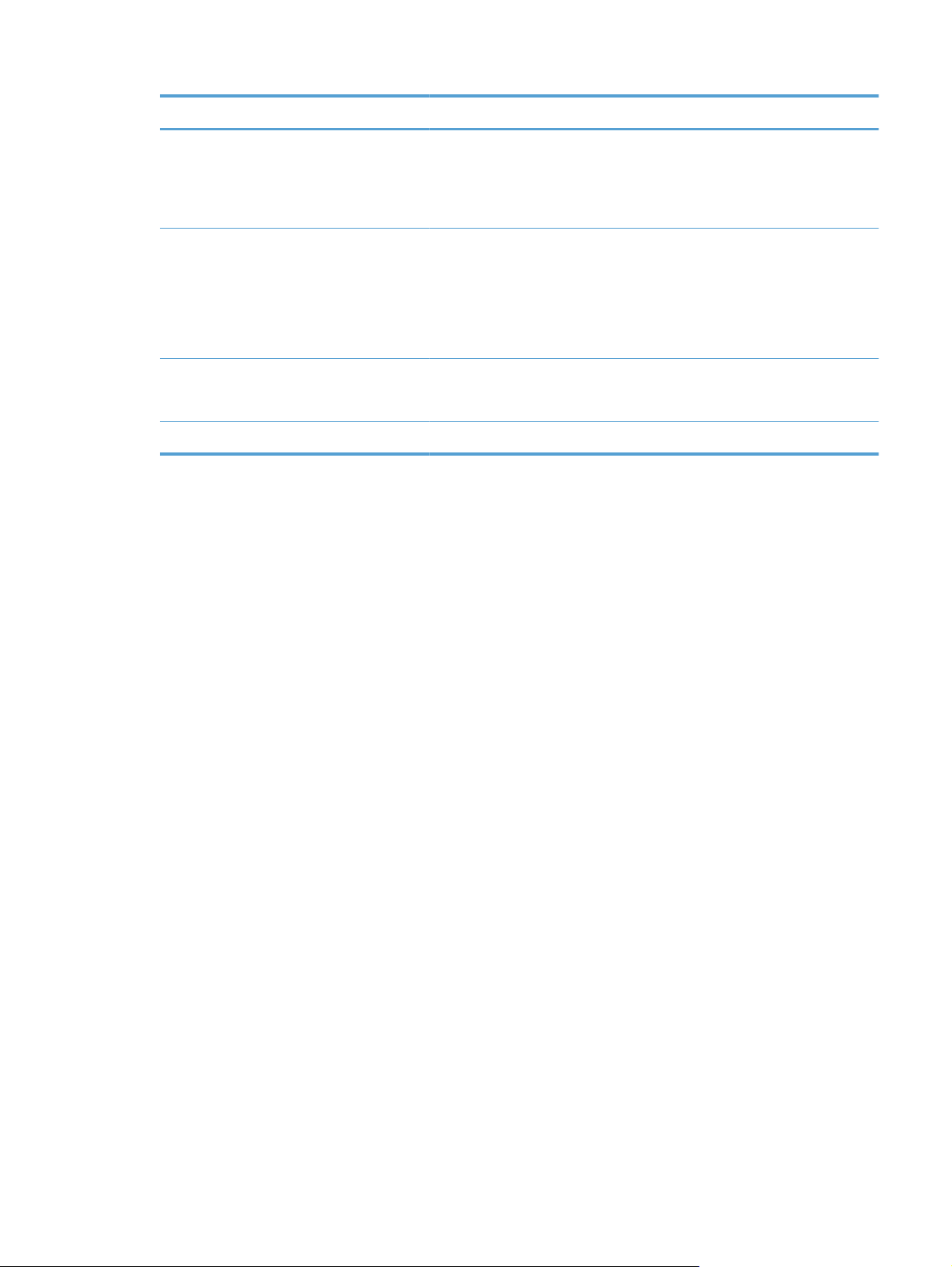
Benefício Recursos de suporte
Impressão econômica ●
Suprimentos
Acessibilidade ●
Segurança ●
Os recursos de impressão de múltiplas páginas por folha (impressão de
mais de uma página em uma folha) e de impressão nos dois lados
economizam papel.
EconoMode (pode não economizar o toner).
●
● Uma página de status de suprimentos com medidores do cartucho de
impressão que estimam o nível de suprimento restante. Indisponível para
suprimentos de outros fabricantes.
Autenticação para cartuchos de impressão HP originais.
●
● Facilidade para encomendar suprimentos de reposição.
O guia do usuário online é compatível com leitores de tela de texto.
● Todas as portas e tampas podem ser abertas usando apenas uma mão.
Receptáculo de trava Kensington na parte posterior do produto.
PTWW
Recursos do produto
5
Page 20

Exibições do produto
Vista do lado frontal e esquerdo
Figura 1-1 Série Impressoras HP LaserJet Professional P1560 e P1600
1
2
7
6
5
Compartimento de saída
1
Extensão da bandeja de saída
2
Slot de entrada prioritária
3
Bandeja de entrada principal
4
Botão liga/desliga
5
Aba de elevação da porta do cartucho
6
Painel de controle
7
3
4
6 Capítulo 1 Princípios básicos do produto PTWW
Page 21

Vista traseira
Figura 1-2 Série Impressoras HP LaserJet Professional P1560 e P1600
Porta USB
1
Porta de rede interna HP (somente para a série Impressora HP LaserJet Professional P1600)
Receptáculo de alimentação elétrica
2
Trava Kensington
3
1
3
4
2
Porta de acesso a congestionamentos no duplexador e na parte traseira (somente para a série Impressora HP LaserJet
4
Professional P1600)
Localização do número de série e do número do produto
A etiqueta que contém o número de produto e o número de série está na parte traseira do produto.
PTWW
Exibições do produto
7
Page 22
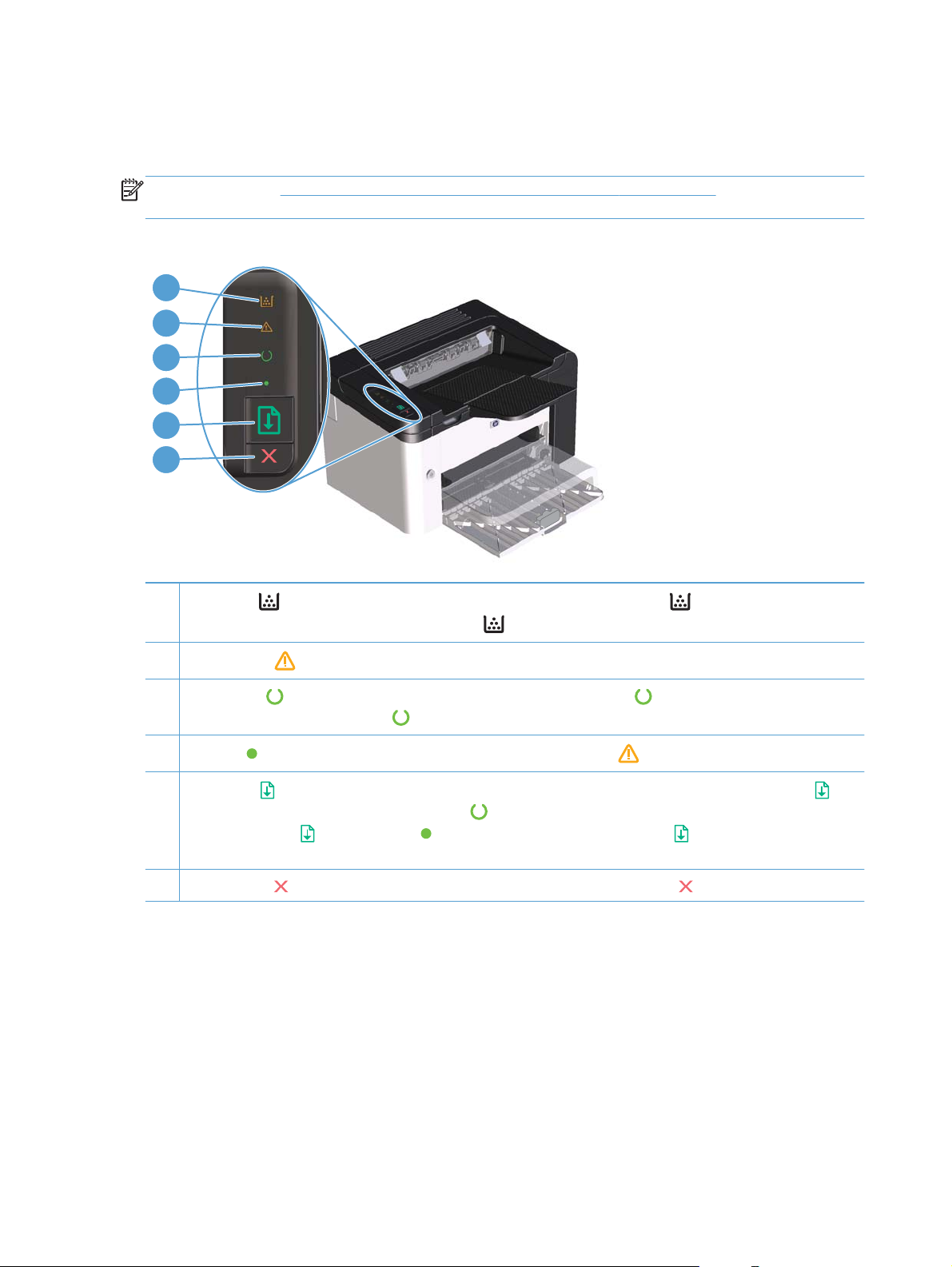
Layout do painel de controle
O painel de controle possui quatro luzes e dois botões.
NOTA: Consulte Interpretar padrões de luz do painel de controle na página 81 para obter uma
descrição do significado dos padrões das luzes.
Figura 1-3 Painel de controle da série Impressoras HP LaserJet Professional P1560 e P1600
1
2
3
4
5
6
1
Luz do toner
de impressão está fora do dispositivo, a luz do toner
2
Luz de atenção
Luz de pronto
3
processando dados, a luz de pronto
4
Luz Iniciar
5
Botão Iniciar
em seguida, solte o botão quando a luz de pronto
solte o botão Iniciar
trabalho de impressão.
Botão cancelar
6
: quando o nível do cartucho de impressão está baixo, a luz do toner acende. Quando o cartucho
: indica que a porta do cartucho de impressão está aberta ou que ocorreram outros erros.
: quando o produto está pronto para imprimir, a luz de pronto acende. Quando o produto está
: indica que há um erro continuável (junto com a luz de atenção ).
: para imprimir uma página de configuração, pressione e mantenha pressionado o botão Iniciar e,
. Quando essa luz estiver piscando, pressione o botão Iniciar para dar continuidade ao
: Para cancelar o trabalho de impressão, pressione o botão Cancelar .
pisca.
pisca.
piscar. Para imprimir uma página de demonstração, pressione e
8 Capítulo 1 Princípios básicos do produto PTWW
Page 23
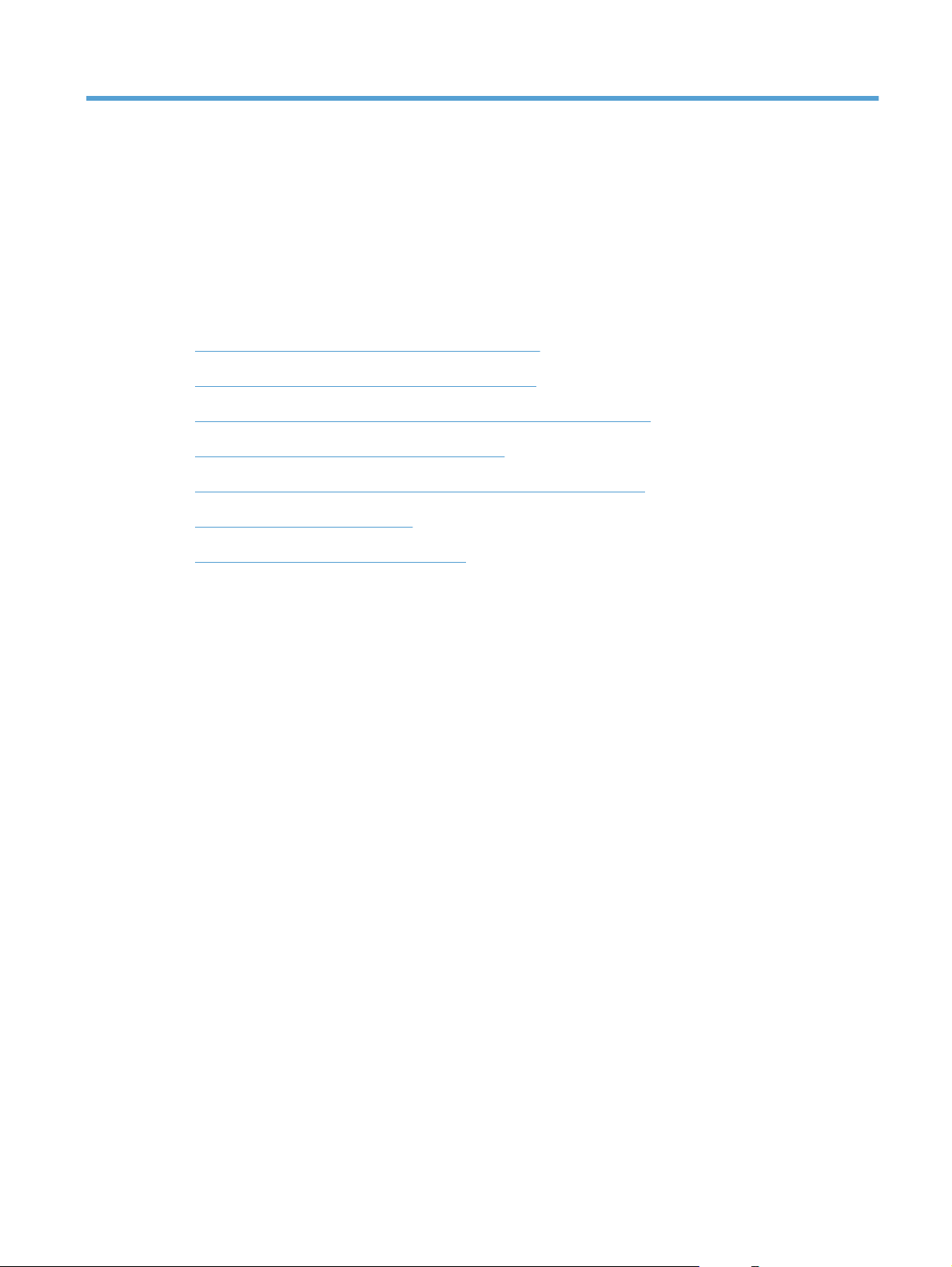
2 Software para Windows
Sistemas operacionais suportados para Windows
●
Drivers de impressora suportados para Windows
●
Como selecionar o driver de impressora correto para o Windows
●
Prioridade para configurações de impressão
●
Alterar as configurações do driver de impressora para Windows
●
Remover software do Windows
●
Utilitários compatíveis com o Windows
●
PTWW 9
Page 24
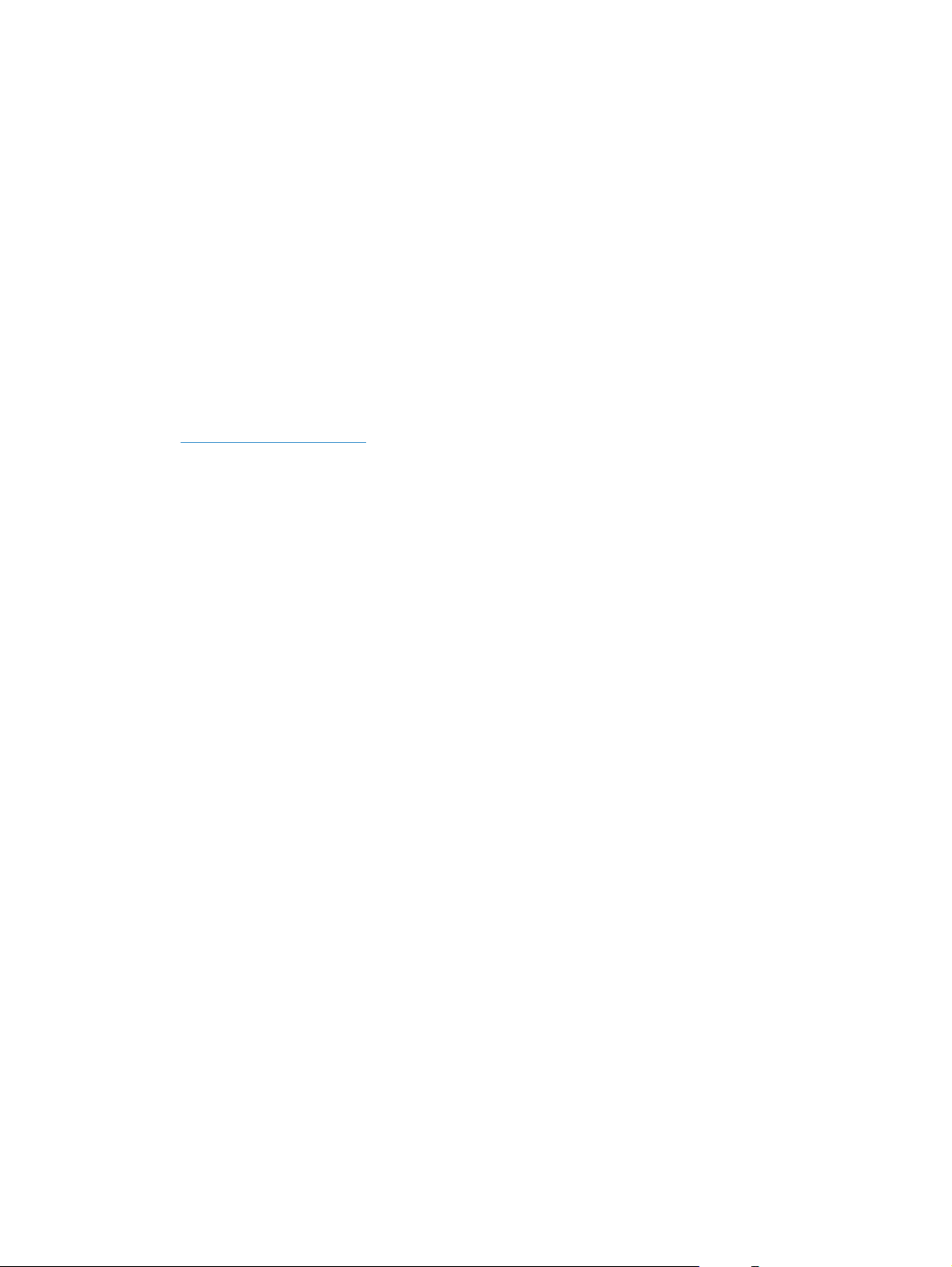
Sistemas operacionais suportados para Windows
O produto é fornecido com softwares para os seguintes sistemas operacionais Windows®:
Windows 7 (32 bits e 64 bits)
●
● Windows Vista (32 bits e 64 bits)
Windows XP (32 bits e 64 bits)
●
Windows Server 2008 (32 bits e 64 bits)
●
● Windows Server 2003 (32 bits e 64 bits)
Para obter mais informações sobre a atualização do Windows 2000 Server para Windows
Server 2003 usando o recurso de apontar e imprimir do Windows Server 2003 ou usando o
recurso de serviços de terminal e impressão do Windows Server 2003, visite
http://www.microsoft.com.
10 Capítulo 2 Software para Windows PTWW
Page 25
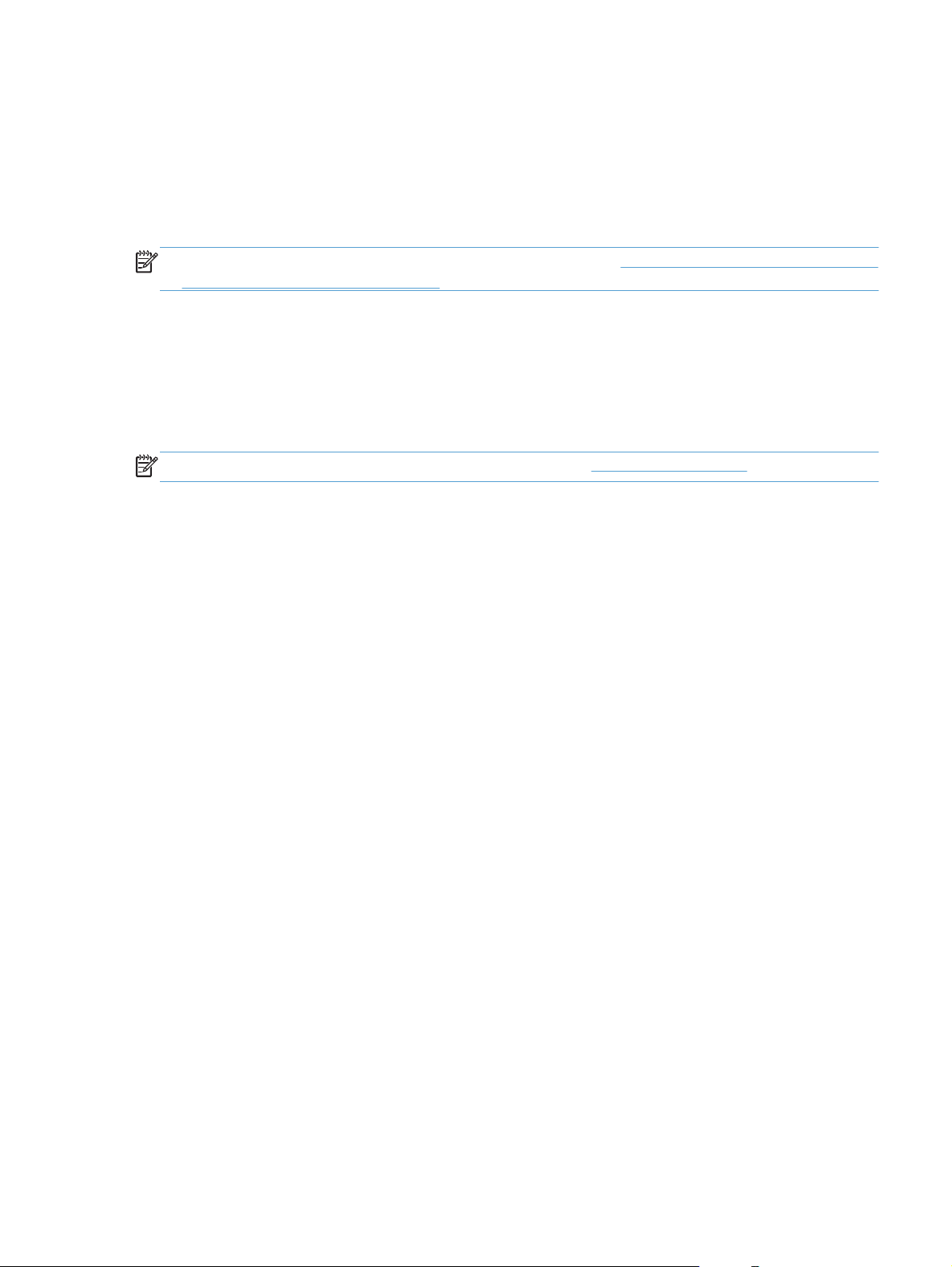
Drivers de impressora suportados para Windows
O produto vem com software para Windows que permite a comunicação entre ele e o computador.
Esse software é chamado de driver de impressora. Drivers de impressora oferecem acesso a recursos
do produto, como impressão em papel de tamanho personalizado, redimensionamento de documentos
e adição de marcas d'água.
NOTA: Os drivers mais recentes estão disponíveis no endereço www.hp.com/support/ljp1560series
ou
www.hp.com/support/ljp1600series.
Além dos drivers da impressora instalados durante a execução do HP Smart Install ou do CD do
produto, os drivers a seguir também estão disponíveis para download na Web.
PCL 5 Universal Printer Driver para Windows (HP UPD PCL 5) (somente para a série Impressora
●
HP LaserJet Professional P1600)
● Driver XPS (especificação de papel XML)
NOTA: Para obter mais informações sobre o UPD, consulte www.hp.com/go/upd.
PTWW
Drivers de impressora suportados para Windows
11
Page 26
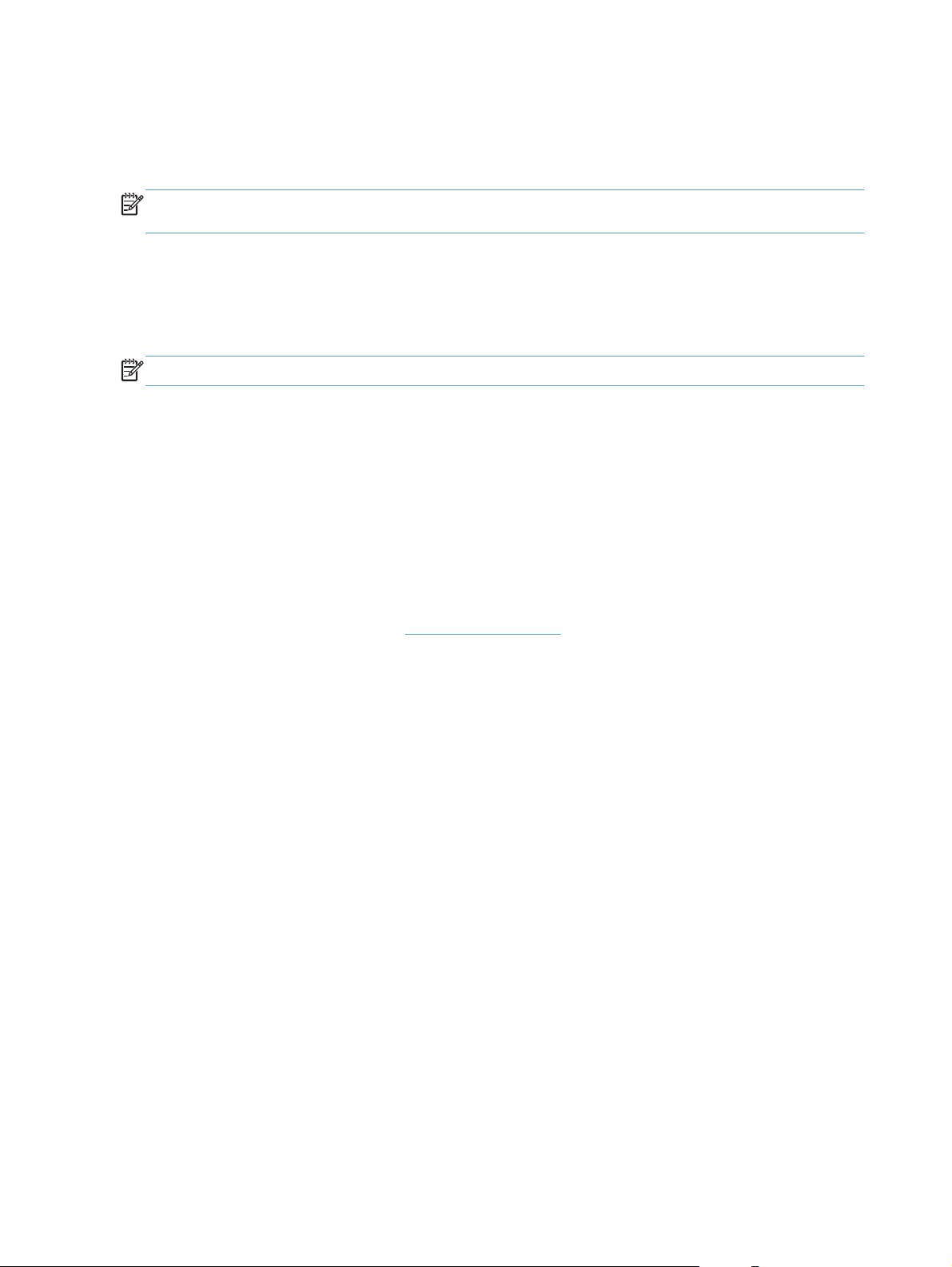
Como selecionar o driver de impressora correto para o Windows
NOTA: O HP Universal Print Driver só é compatível com a série Impressora HP LaserJet Professional
P1600.
Sempre que possível, use os drivers de impressora instalados durante a execução da HP Smart Install
ou do CD do produto. O driver de impressora UPD é um driver de impressora de backup secundário.
HP Universal Print Driver (UPD)
NOTA: Para usar o HP UPD, desative o recurso HP Smart Install.
O HP Universal Print Driver (UPD) para o Windows é um driver único que oferece acesso instantâneo
praticamente para todos os produtos HP LaserJet, de qualquer local, sem download de drivers
separados. Ele foi criado sob a tecnologia comprovada dos drivers de impressora HP e foi testado e
usado em muitos programas de software. Consiste em uma solução eficaz com desempenho uniforme
ao longo do tempo.
O HP UPD estabelece comunicação diretamente com cada produto HP, reúne informações de
configuração e personaliza a interface do usuário para mostra os recursos disponíveis exclusivos do
produto. Ele automaticamente ativa os recursos que se encontram disponíveis para o produto, como o
grampeamento e a impressão nos dois lados, de forma que você precisa ativá-los manualmente.
Para obter mais informações, acesse
www.hp.com/go/upd.
12 Capítulo 2 Software para Windows PTWW
Page 27

Prioridade para configurações de impressão
As alterações feitas nas configurações de impressão são priorizadas, dependendo de onde as
alterações são feitas:
NOTA: Os nomes de comandos e caixas de diálogo podem variar, dependendo do software
aplicativo utilizado.
●
Caixa de diálogo Configurar página. Clique em Configurar página ou use um
comando semelhante do menu Arquivo do programa no qual você está trabalhando para abrir
essa caixa de diálogo. As configurações alteradas aqui substituem as configurações alteradas em
qualquer outro local.
● Caixa de diálogo Imprimir: Clique em Imprimir, Configurações de impressão ou em
um comando semelhante no menu Arquivo do programa onde está, para abrir essa caixa de
diálogo. As configurações alteradas na caixa de diálogo Imprimir têm menor prioridade e
geralmente não ignoram as alterações feitas na caixa de diálogo Configurar página.
●
Caixa de diálogo Propriedades da impressora (driver da impressora): Clique em
Propriedades na caixa de diálogo Imprimir para abrir o driver de impressora. As
configurações alteradas na caixa de diálogo Propriedades da impressora geralmente não
ignoram configurações feitas em outro local no software de impressão. É possível alterar aqui a
maioria das configurações de impressão.
● Configurações padrão do driver da impressora. As configurações padrão do driver da
impressora determinam as configurações utilizadas em todos os trabalhos de impressão, a não
ser que haja alteração nas configurações das caixas de diálogo Configurar página,
Imprimir ou Propriedades da impressora.
PTWW
Prioridade para configurações de impressão
13
Page 28
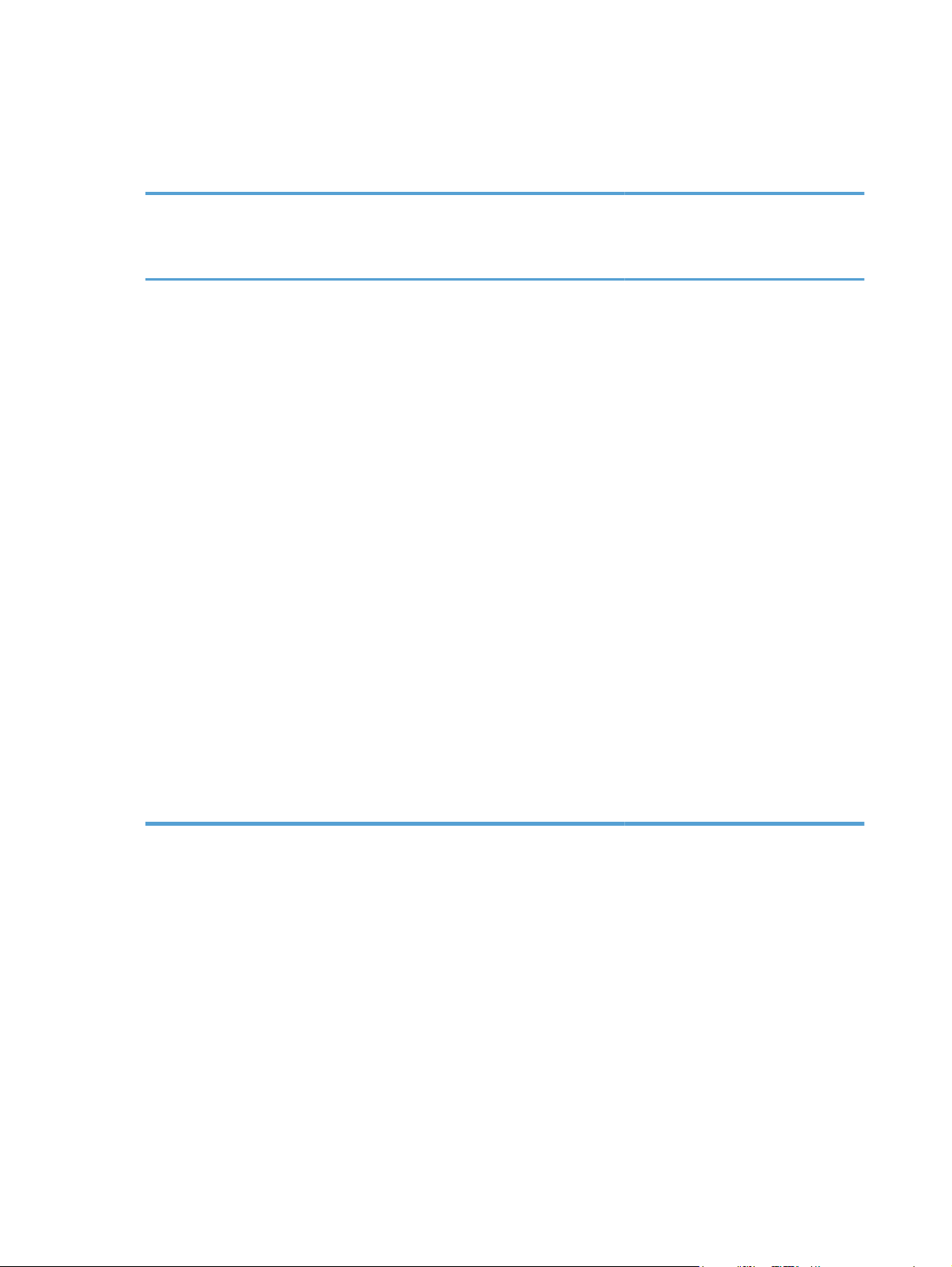
Alterar as configurações do driver de impressora para Windows
Alterar as configurações de todos
os trabalhos de impressão até o
encerramento do programa de
software
1. No menu Arquivo do programa
de software, clique em Imprimir.
Selecione o driver e, em seguida,
2.
clique em Propriedades ou em
Preferências.
As etapas podem variar, mas esse
procedimento é o mais comum.
Alterar as configurações padrão
de todos os trabalhos de
impressão
1. Windows XP, Windows
Server 2003 e Windows
Server 2008 (usando a
visualização do menu Iniciar
padrão): Clique em Iniciar e, em
seguida, clique em Impressoras
e aparelhos de fax.
-ou-
Windows XP, Windows
Server 2003 e Windows
Server 2008 (usando a
exibição clássica do menu
Iniciar): Clique em Iniciar,
Configurações e Impressoras.
-ou-
Windows Vista e Windows 7:
Clique em Iniciar, Painel de
controle, categoria de
Hardware e sons e em
Impressora.
Alterar as configurações padrão
do produto
1. Windows XP, Windows
Server 2003 e Windows
Server 2008 (usando a
visualização do menu Iniciar
padrão): Clique em Iniciar e, em
seguida, clique em Impressoras
e aparelhos de fax.
-ou-
Windows XP, Windows
Server 2003 e Windows
Server 2008 (usando a
exibição clássica do menu
Iniciar): Clique em Iniciar,
Configurações e Impressoras.
-ou-
Windows Vista e Windows 7:
Clique em Iniciar, Painel de
controle, categoria de
Hardware e sons e em
Impressora.
Com o botão direito do mouse,
2.
clique no ícone e, em seguida,
selecione Preferências de
impressão.
Co
2.
clique no ícone e, em seguida,
selecione Propriedades.
3. Clique na guia Configurações
do dispositivo.
tão direito do mouse,
m o bo
14 Capítulo 2 Software para Windows PTWW
Page 29
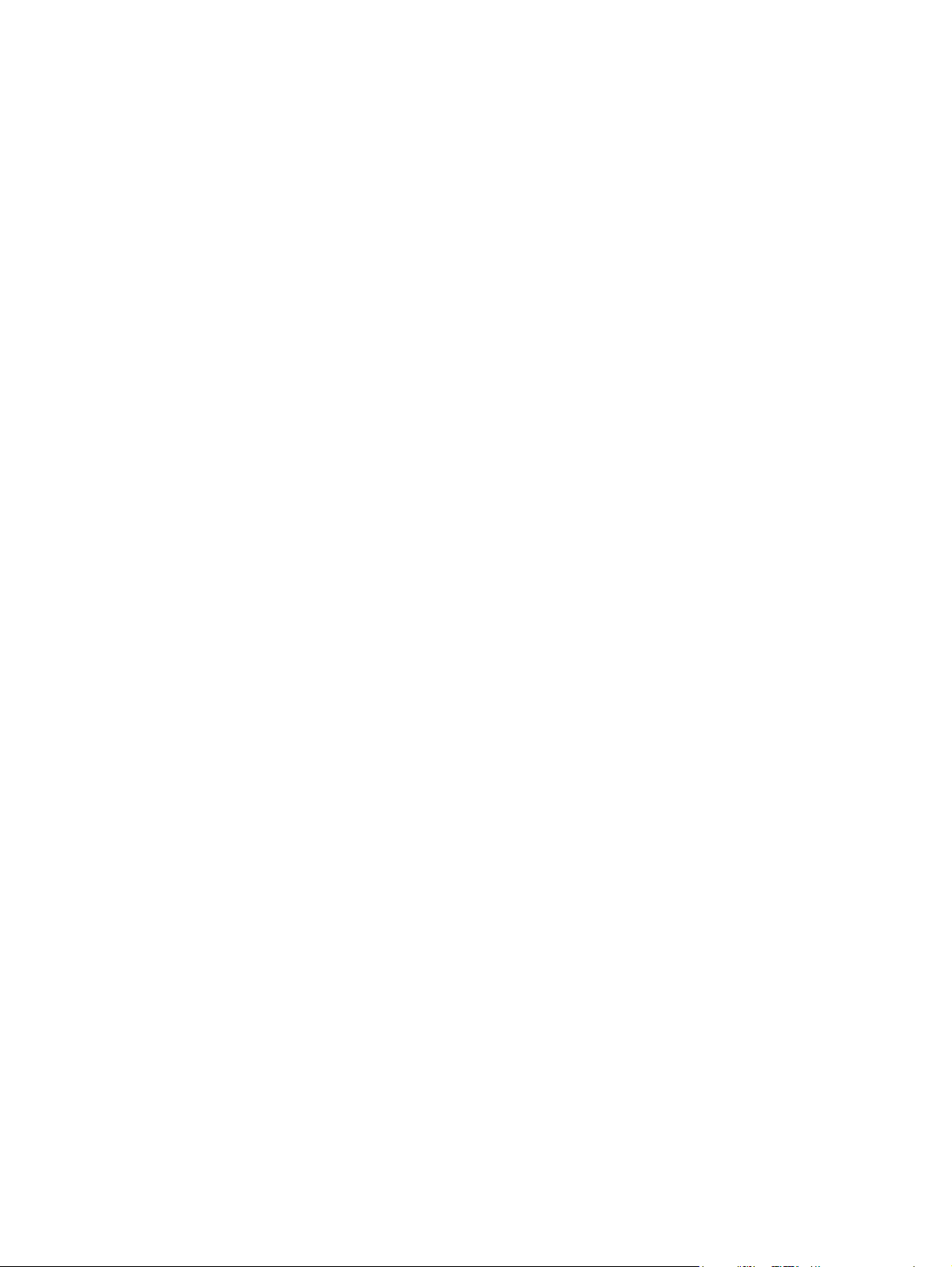
Remover software do Windows
Como usar o utilitário de desinstalação para remover o software Windows
1. Clique em Iniciar e, em seguida, em Todos os programas.
2. Clique em HP e depois clique em Impressoras HP LaserJet Professional P1560 e
P1600.
3. Clique em Uninstall e depois siga as instruções na tela para remover o software.
Como usar o painel de controle do Windows para remover o software Windows
Windows XP
1. Clique em Iniciar, Painel de Controle e, em seguida, em Adicionar ou Remover
Programas.
Localize e selecione o produto na lista.
2.
3. Clique no botão Alterar/Remover para remover o software.
Windows Vista e Windows 7
1. Clique em Iniciar, Painel de Controle e, em seguida, em Programas e Recursos.
Localize e selecione o produto na lista.
2.
3. Selecione a opção Desinstalar/Alterar.
PTWW
Remover software do Windows
15
Page 30
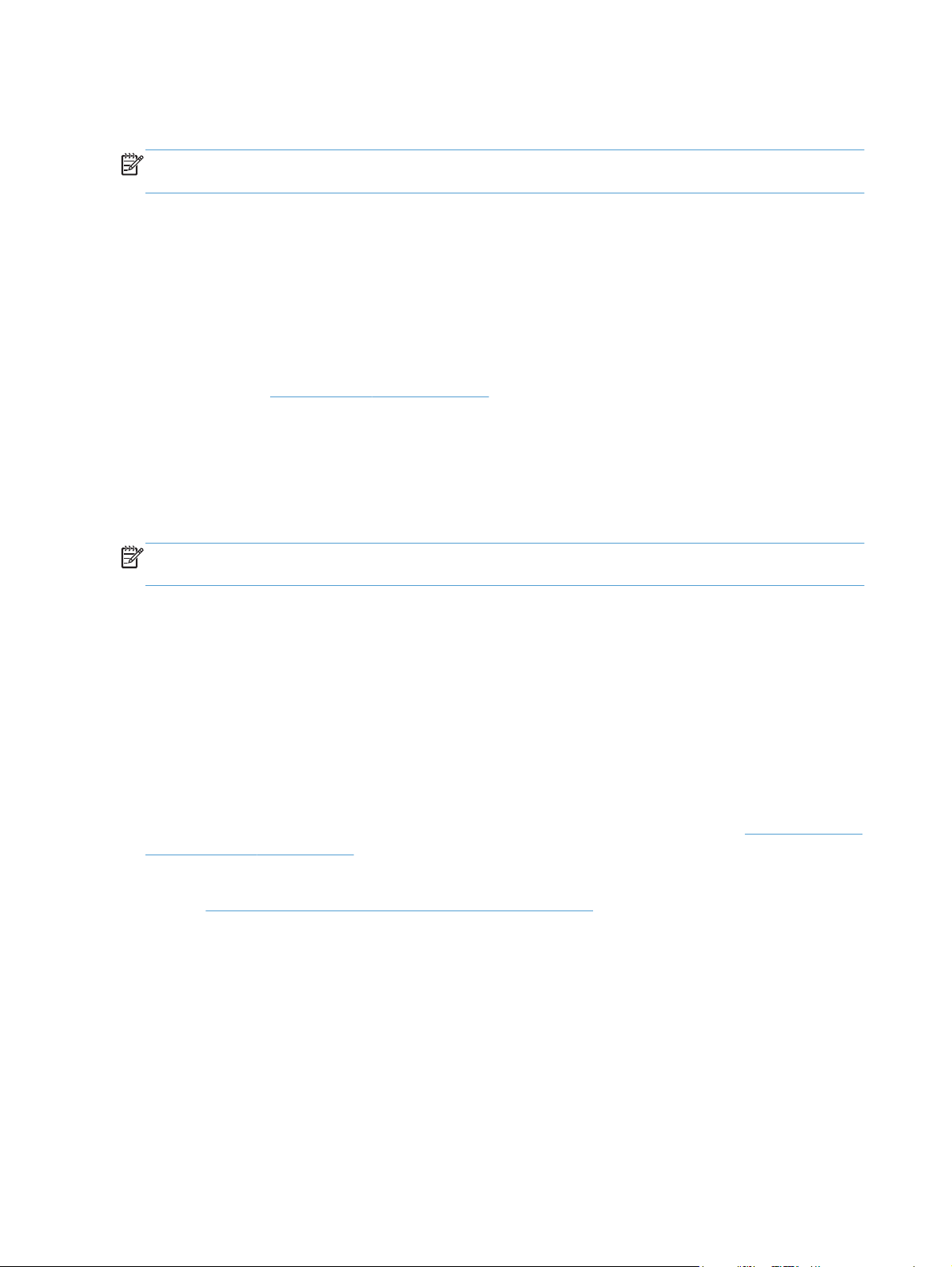
Utilitários compatíveis com o Windows
NOTA: Somente a série Impressora HP LaserJet Professional P1600 oferece suporte aos utilitários do
Windows.
HP Web Jetadmin
O HP Web Jetadmin é uma ferramenta de software de gerenciamento simples de impressão e
periféricos de imagem que ajuda a otimizar o uso do produto, a controlar os custos de cores, a
proteger os produtos e administrar os suprimentos, permitindo configuração remota, monitoração
proativa, solução de problemas de segurança e relatórios de produtos de impressão e de imagem.
Para fazer download da versão atual do HP Web Jetadmin e da lista mais atualizada de sistemas host
suportados, visite
Quando instalado num servidor host, um cliente Windows pode obter acesso ao HP Web Jetadmin
usando um navegador com suporte (como o Microsoft® Internet Explorer) e navegando até o host HP
Web Jetadmin.
Servidor da Web incorporado da HP
NOTA: Somente a série Impressora HP LaserJet Professional P1600 oferece suporte ao servidor da
Web incorporado da HP.
www.hp.com/go/webjetadmin.
O produto está equipado com um servidor da Web incorporado que permite o acesso a informações
sobre o produto e a rede. Essas informações são exibidas em um navegador da Web, como Microsoft
Internet Explorer, Apple Safari ou Firefox.
O servidor da Web incorporado está no produto. Ele não está carregado em um servidor da rede.
O servidor da Web incorporado fornece uma interface ao produto que pode ser acessada por um
navegador padrão da Web em qualquer computador conectado à rede. Nenhum software especial
está instalado ou configurado, mas você precisa ter um navegador da Web compatível, no
computador. Para ter acesso ao servidor da Web incorporado, digite o endereço IP do produto na
linha de endereço do navegador. (Encontre o endereço IP imprimindo uma Página de configuração.
Para obter mais informações sobre como configurar o produto em uma rede, consulte
de informações na página 54.)
Para uma explicação completa dos recursos e funcionalidades do servidor da Web incorporado,
consulte
Seções do servidor da Web incorporado na página 57.
Imprimir páginas
16 Capítulo 2 Software para Windows PTWW
Page 31

3 Como usar o produto com Mac
Software para Mac
●
Impressão no Mac
●
PTWW 17
Page 32

Software para Mac
Sistemas operacionais suportados pelo Macintosh
O produto suporta os seguintes sistemas operacionais Macintosh:
Mac OS X v10.4, v10.5 e v10.6
●
NOTA: Oferece suporte a processadores PPC e Intel® Core™.
Drivers de impressora suportados pelo Macintosh
O instalador do software HP LaserJet fornece arquivos PostScript® Printer Description (PPD), um driver
CUPS e os Utilitários de Impressão HP para Mac OS X. O arquivo PPD da impressora HP, combinado
com o driver CUPS, oferece funcionalidade de impressão total e acesso a determinados recursos da
impressora HP.
Remoção de softwares no Mac
Use o utilitário de desinstalação para remover o software.
Navegue até a seguinte pasta:
1.
Library/Printers/hp/laserjet/P1100_P1560_P1600Series/
2. Clique duas vezes no arquivo HP Uninstaller.app.
3. Clique no botão Continuar e siga as instruções na tela para remover o software.
Prioridades das configurações de impressão para Mac
As alterações feitas nas configurações de impressão são priorizadas, dependendo de onde as
alterações são feitas:
NOTA: Os nomes de comandos e caixas de diálogo podem variar, dependendo do software
aplicativo utilizado.
● Caixa de diálogo Configuração de página: Clique em Configuração de página ou
em um comando similar no menu Arquivo do programa que você está usando e abra essa
caixa de diálogo. As configurações alteradas aqui podem se sobrepor às configurações
alteradas em algum outro lugar.
● Caixa de diálogo Imprimir: Clique em Imprimir, Configurar impressão, ou então em
um comando semelhante do menu Arquivo do programa com o qual você está trabalhando,
para abrir esta caixa de diálogo. As configurações alteradas na caixa de diálogo Imprimir têm
uma prioridade menor e não substituem as alterações feitas na caixa de diálogo Configurar
página.
●
Configurações padrão do driver da impressora: as configurações padrão do driver da
impressora determinam as configurações utilizadas em todos os trabalhos de impressão, a não
ser que haja alteração nas caixas de diálogo Configurar página ou Imprimir.
18 Capítulo 3 Como usar o produto com Mac PTWW
Page 33

Alterar configurações de driver de impressora no Macintosh
Alterar as configurações de todos
os trabalhos de impressão até o
encerramento do programa de
software
1. No menu Arquivo, clique em
Imprimir.
2. Altere as configurações desejadas
nos diversos menus.
Alterar as configurações padrão
de todos os trabalhos de
impressão
1. No menu Arquivo, clique em
Imprimir.
2. Altere as configurações desejadas
nos diversos menus.
3. No menu Predefinições, clique
em Salvar como e digite um
nome para a predefinição.
Essas configurações são salvas no menu
Predefinições. Para utilizar as novas
configurações, selecione a opção de
predefinição salva sempre que abrir um
programa e imprimir.
Alterar as definições de
configuração do produto
Mac OS X v10.4
No menu Apple, clique em
1.
System Preferences
(Preferências do sistema) e depois
em Print & Fax (Impressão e fax).
2. Clique em Configuração da
Impressora.
3. Clique no menu Opções
instaláveis.
Mac OS X v10.5 e v10.6
No menu Apple, clique em
1.
System Preferences
(Preferências do sistema) e depois
em Print & Fax (Impressão e fax).
2. Clique em Opções &
Suprimentos.
Software para Mac
Utilitário da impressora HP para Mac
Use o HP LaserJet Utility para imprimir as páginas de informações do produto e alterar a configuração
de Auto-Desligar de um computador Mac.
Para abrir o HP LaserJet Utility, siga o procedimento abaixo.
▲
Abra a fila de impressão e clique no ícone Utilitário.
Utilitários compatíveis com Mac
Servidor da Web incorporado da HP
NOTA: Somente a série Impressora HP LaserJet Professional P1600 oferece suporte ao servidor da
Web incorporado da HP.
3. Clique no menu Driver.
Selecione o driver da lista e
4.
configure as opções instaladas.
PTWW
Software para Mac
19
Page 34

O produto está equipado com um servidor da Web incorporado que permite o acesso a informações
sobre o produto e a rede. Essas informações são exibidas em um navegador da Web, como Microsoft
Internet Explorer, Apple Safari ou Firefox.
O servidor da Web incorporado está no produto. Ele não está carregado em um servidor da rede.
O servidor da Web incorporado fornece uma interface ao produto que pode ser acessada por um
navegador padrão da Web em qualquer computador conectado à rede. Nenhum software especial
está instalado ou configurado, mas você precisa ter um navegador da Web compatível, no
computador. Para ter acesso ao servidor da Web incorporado, digite o endereço IP do produto na
linha de endereço do navegador. (Encontre o endereço IP imprimindo uma Página de configuração.
Para obter mais informações sobre como configurar o produto em uma rede, consulte
Imprimir páginas
de informações na página 54.)
Para uma explicação completa dos recursos e funcionalidades do servidor da Web incorporado,
consulte
Seções do servidor da Web incorporado na página 57.
20 Capítulo 3 Como usar o produto com Mac PTWW
Page 35

Impressão no Mac
Criar e usar predefinições de impressão no Macintosh
Use predefinições de impressão para salvar as configurações atuais do driver de impressão para
reutilização.
Criar uma predefinição de impressão
1. No menu Arquivo, clique em Imprimir.
Selecione o driver.
2.
Selecione as configurações de impressão.
3.
4. Na caixa Predefinições, clique em Salvar como... e digite um nome para a predefinição.
5. Clique em OK.
Usar predefinições de impressão
1. No menu Arquivo, clique em Imprimir.
Selecione o driver.
2.
3. Na caixa Predefinições, selecione a predefinição de impressão que deseja usar.
NOTA: Para usar as configurações padrão do driver, selecione Padrão.
Redimensionar documentos ou imprimir em um papel personalizado padrão
Você pode dimensionar um documento de modo a ajustá-lo em um tamanho de papel diferente.
1. No menu Arquivo, clique em Imprimir.
2. Abra o menu Opções de manuseio.
3. Na área Tamanho do papel de destino, selecione Dimensionar para ajustar ao
tamanho do papel e depois selecione o tamanho na lista suspensa.
4. Se quiser usar apenas papel que seja menor que o documento, selecione Dimensionar para
menos.
Impressão de uma página de rosto
Se desejar, você poderá imprimir uma página de rosto separada para o documento que inclua uma
mensagem (por exemplo: “Confidencial”).
PTWW
1. No menu Arquivo, clique em Imprimir.
Selecione o driver.
2.
Impressão no Mac
21
Page 36

3. Abra o menu Página de rosto e, então, selecione se você deseja imprimir a página de rosto
Antes do documento ou Após o documento.
4. No menu Tipo de página de rosto, selecione a mensagem que você deseja imprimir na
página de rosto.
NOTA: Para imprimir uma página de rosto em branco, selecione Padrão como o Tipo de
página de rosto.
Imprimir várias páginas em uma folha de papel no Macintosh
É possível imprimir mais de uma página em uma mesma folha de papel. Esse recurso oferece uma
maneira econômica para a impressão de páginas de rascunho.
1. No menu Arquivo, clique em Imprimir.
Selecione o driver.
2.
3. Abra o menu Layout.
4. Ao lado de Páginas por folha, selecione o número de páginas a serem impressas em cada
folha (1, 2, 4, 6, 9 ou 16).
5. Próximo a Direção do layout, selecione a ordem e o posicionamento das páginas na folha.
6. Ao lado de Bordas, selecione o tipo de borda a ser impressa em cada página da folha.
Impressão em ambos os lados (dúplex) no Mac
Automática
NOTA: A duplexação automática só é compatível com a série Impressora HP LaserJet Professional
P1600.
O driver da impressora só oferece suporte a determinados tamanhos de mídia para a duplexação
automática. Use a duplexação manual para tamanhos de mídia que não estejam disponíveis no driver
da impressora.
22 Capítulo 3 Como usar o produto com Mac PTWW
Page 37

Manual
O recurso de duplexação automático é ativado por padrão. Para desativar a duplexação automática,
altere as configurações do produto. Consulte
Macintosh na página 19.
Insira uma quantidade de papel suficiente na bandeja de entrada para acomodar o trabalho de
1.
impressão. Se estiver carregando papel especial, como papel timbrado, coloque-o com a face
para baixo na bandeja.
2. No menu Arquivo, clique em Imprimir.
3. Abra o menu Layout.
4. Próximo a Dois lados, selecione Encadernação na margem longa ou Encadernação na
margem curta.
5. Clique em Imprimir.
Insira uma quantidade de papel suficiente na bandeja de entrada para acomodar o trabalho de
1.
impressão. Se estiver carregando papel especial, como papel timbrado, coloque-o com a face
para baixo na bandeja.
2. No menu Arquivo, clique em Imprimir.
Alterar configurações de driver de impressora no
3. Mac OS X v10.4: na lista suspensa Layout, selecione o item Encadernação na margem
longa ou o item Encadernação na margem curta.
-ou-
Mac OS X v10.5 e v10.6: clique na caixa de seleção Frente e verso.
4. Clique em Imprimir. Siga as instruções na caixa de diálogo aberta na tela do computador antes
da substituição da pilha de saída na bandeja para imprimir a segunda metade.
Vá para o produto e remova qualquer papel em branco que esteja na bandeja.
5.
Retire a pilha impressa do compartimento de saída e insira a pilha com o lado impresso voltado
6.
para baixo na bandeja com a margem superior inserida no produto primeiro.
7. No computador, clique no botão Continuar para concluir o trabalho de impressão.
PTWW
Impressão no Mac
23
Page 38

24 Capítulo 3 Como usar o produto com Mac PTWW
Page 39

4 Como conectar o produto
Sistemas operacionais de rede suportados
●
Conexão com USB
●
Conexão com uma rede
●
PTWW 25
Page 40

Sistemas operacionais de rede suportados
NOTA: Somente a série Impressora HP LaserJet Professional P1600 oferece suporte às funções de rede.
Os sistemas operacionais a seguir suportam impressão em rede:
Windows 7 (32 bits e 64 bits)
●
Windows Vista (Starter Edition, 32 bits e 64 bits)
●
Windows XP (32 bits, Service Pack 2)
●
Windows XP (64 bits, Service Pack 1)
●
● Windows Server 2008 (32 bits e 64 bits)
Windows Server 2003 (Service Pack 1)
●
Mac OS X v10.4, v10.5 e v10.6
●
Isenção de responsabilidade do compartilhamento da impressora
A HP não suporta rede ponto a ponto, já que o recurso é uma função dos sistemas operacionais da
Microsoft e não dos drivers de impressora da HP. Visite a Microsoft em
www.microsoft.com.
26 Capítulo 4 Como conectar o produto PTWW
Page 41

Conexão com USB
Este produto é compatível com conexão USB 2.0. Você deve usar um cabo USB do tipo A para B que
não tenha mais de 2 metros (6,56 pés).
Instalar o produto com o HP Smart Install
NOTA: Este tipo de instalação é compatível apenas com o Windows.
O HP Smart Install permite que você instale o software e o driver do produto conectando o produto a
um computador com o uso de um cabo USB.
NOTA: O CD de instalação não é necessário durante a execução do HP Smart Install. Não insira o
CD de instalação do software na unidade de CD do computador.
Ligue o produto.
1.
Conecte o cabo USB.
2.
O programa HP Smart Install deve iniciar automaticamente. Siga as instruções exibidas na tela
3.
para instalar o software.
Se o programa HP Smart Install não for iniciado automaticamente, a reprodução automática
●
pode estar desabilitada no computador. Procure o computador e clique duas vezes na
unidade HP Smart Install para executar o programa.
● Se o programa solicitar que você selecione um tipo de conexão, selecione a opção
Configurar impressão usando USB.
Instalação com o CD
Insira o CD de instalação do software na unidade de CD do computador.
1.
NOTA: Não conecte o cabo USB até que seja solicitado.
Se o programa de instalação não for iniciado automaticamente, procure o arquivo SETUP.EXE no
2.
conteúdo do CD e execute-o.
Siga as instruções exibidas na tela para instalar o software.
3.
Quando usar o CD para instalar o software, você poderá escolher os seguintes tipos de instalações:
Instalação fácil (recomendada)
●
Você não será solicitado a aceitar ou fazer alterações nas configurações padrão.
Instalação avançada
●
Você será solicitado a aceitar ou fazer alterações nas configurações padrão.
PTWW
Conexão com USB
27
Page 42

Conexão com uma rede
A série Impressora HP LaserJet Professional P1600 pode ser conectada a redes por meio da porta de
rede interna da HP.
Protocolos de rede suportados
Para conectar a sua rede a um produto com sistema de rede, é preciso ter uma rede que utilize um dos
seguintes protocolos:
Rede TCP/IP com cabo funcional
●
Como instalar o produto em uma rede com cabo
NOTA: Para resolver problemas de conexão de rede, consulte Resolver problemas de conectividade
na página 106.
Você pode instalar o produto em uma rede usando o HP Smart Install ou o CD do produto. Antes de
iniciar o processo de instalação, faça o seguinte:
Conecte o cabo de Ethernet CAT-5 a uma porta disponível no hub ou roteador de Ethernet.
●
● Conecte o cabo de Ethernet à porta de Ethernet na parte traseira da impressora.
Verifique se uma das luzes de rede está acesa na porta de rede localizada na parte traseira da
●
impressora.
28 Capítulo 4 Como conectar o produto PTWW
Page 43

HP Smart Install em uma rede com cabo
NOTA: Este tipo de instalação é compatível apenas com o Windows.
Para localizar o endereço IP do produto, imprima uma página de configuração. Consulte
1.
Imprimir páginas de informações na página 54.
Abra o navegador da Web usando o computador no qual deseja instalar a impressora.
2.
Digite o endereço IP da impressora na linha de endereço do navegador.
3.
4. Clique na guia HP Smart Install.
5. Clique no botão Download.
Siga as instruções na tela para concluir a instalação do produto.
6.
Instalação com o CD em uma rede com cabo
NOTA: Quando você usa o CD para instalar o software, pode selecionar a Instalação fácil
(recomendada) ou a Instalação avançada (você será solicitado a aceitar ou fazer alterações nas
configurações padrão).
Insira o CD de instalação do software na unidade de CD do computador.
1.
Se o programa de instalação não for iniciado automaticamente, procure o arquivo SETUP.EXE no
2.
conteúdo do CD e execute-o.
Siga as instruções exibidas na tela para configurar a impressora e instalar o software.
3.
NOTA: Selecione Configurar impressão na rede quando for solicitado.
Confirmar configurações de rede
Exibição ou alteração das configurações de rede
Use o servidor da Web incorporado para exibir ou alterar as configurações de IP.
Imprima uma página de configuração e localize o endereço IP.
1.
Caso esteja usando IPv4, o endereço IP conterá somente dígitos. Ele tem o seguinte formato:
●
xxx.xxx.xxx.xxx
Se você estiver usando IPv6, o endereço IP será uma combinação hexadecimal de
●
caracteres e dígitos. Ele tem um formato semelhante a este:
xxxx::xxxx:xxxx:xxxx:xxxx
PTWW
Para abrir o servidor da Web incorporado, digite o endereço IP do produto na linha de endereço
2.
do navegador da Web.
3. Clique na guia Rede para obter informações sobre a rede. Você pode alterar essas
configurações, se necessário.
Conexão com uma rede
29
Page 44
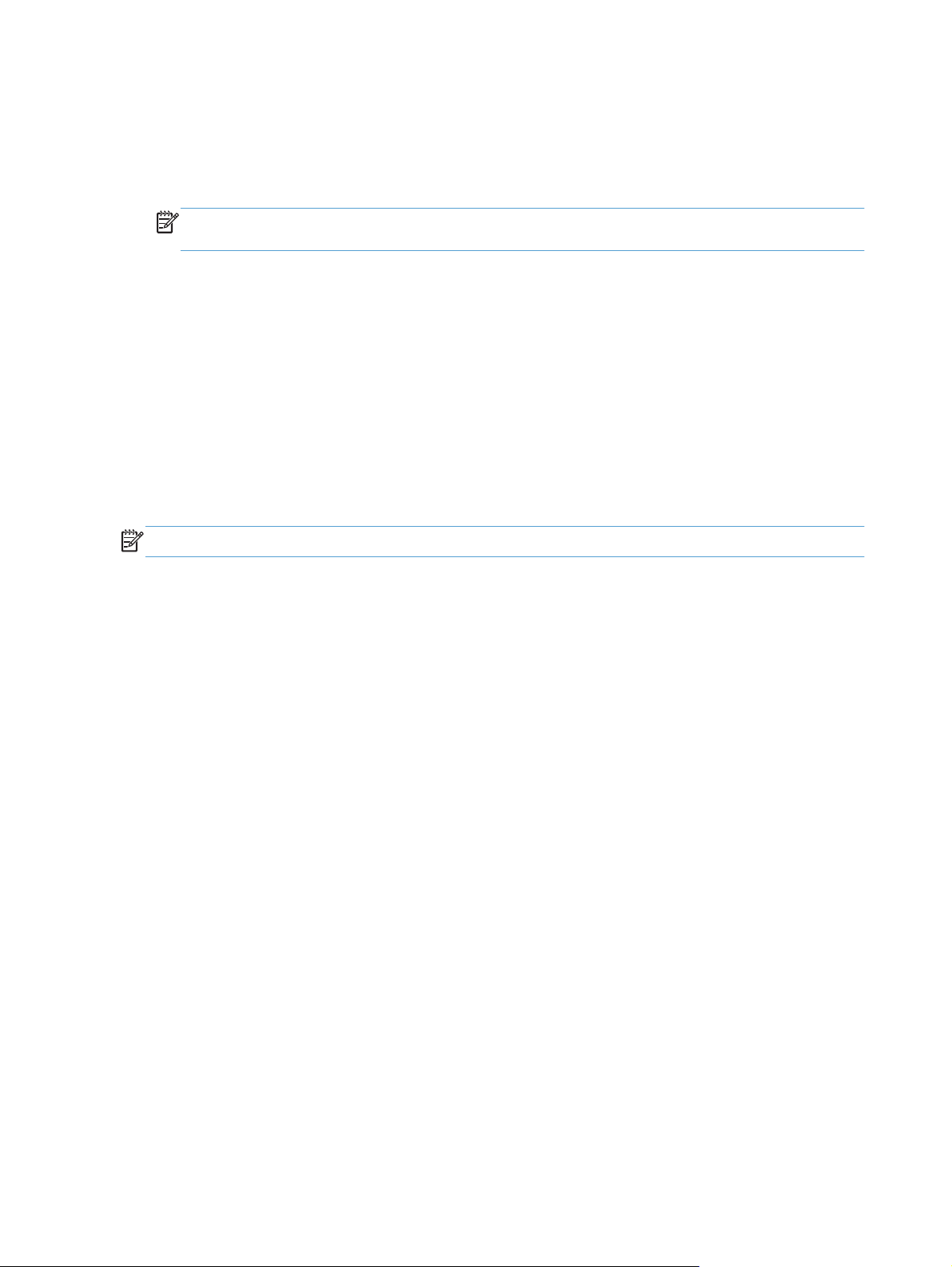
Definição ou alteração da senha de rede
Use o servidor da Web incorporado para definir uma senha de rede ou alterar uma senha existente.
1. Abra o servidor da Web incorporado, clique na guia Ligação em rede e no link Senha.
NOTA: Se já houver uma senha definida, você será solicitado a digitá-la. Digite a senha e, em
seguida, clique no botão Apply (Aplicar).
2. Digite a nova senha nas caixas Senha e Confirmar senha.
3. Na parte inferior da janela, clique no botão Apply (Aplicar) para salvar a senha.
Endereço IP
O endereço IP do produto pode ser definido de forma manual ou configurado automaticamente
usando DHCP, BootP ou AutoIP.
Para alterar o endereço IP manualmente, use a guia Rede no servidor da Web incorporado HP.
Velocidades de link e configurações dúplex
NOTA: Nesta seção, dúplex se refere à comunicação bidirecional, não à impressão frente e verso.
Use a guia Rede no servidor da Web incorporado HP para definir a velocidade do link, se necessário.
Alterações incorretas na configuração de velocidade da conexão podem impedir a comunicação do
produto com outros dispositivos de rede. Na maioria dos casos, o produto deve ser mantido no modo
automático. Alterações podem fazer com que o produto seja desligado e ligado novamente. Faça
alterações apenas quando o produto estiver ocioso.
30 Capítulo 4 Como conectar o produto PTWW
Page 45

5 Papel e mídia de impressão
Entenda o uso de papel e de mídias de impressão
●
Diretrizes para papéis ou mídias de impressão especiais
●
Troque o driver de impressão para que corresponda ao tamanho e tipo do papel
●
Tamanhos de papel suportados
●
Tipos de papel suportados
●
Capacidade da bandeja e do compartimento
●
Como carregar bandejas de papel
●
PTWW 31
Page 46

Entenda o uso de papel e de mídias de impressão
Este produto oferece suporte a uma variedade de papéis e outras mídias de impressão de acordo com
as diretrizes deste guia do usuário. Os papéis ou mídias de impressão que não estiverem de acordo
com essas diretrizes poderão reduzir a qualidade de impressão, aumentar atolamentos e desgastar o
produto rapidamente.
Para obter melhores resultados, use apenas papel da marca HP e mídia de impressão projetados para
impressoras a laser ou multiuso. Não use papel ou mídia de impressão destinadas a impressoras a
jato de tinta. A Hewlett-Packard Company não recomenda o uso de outras marcas de mídia porque a
HP não pode fazer o controle de sua qualidade.
É possível que o papel atenda a todas as diretrizes deste guia do usuário e ainda assim não produza
resultados satisfatórios. Isso pode ser o resultado da manipulação incorreta, níveis inaceitáveis de
temperatura ou de umidade ou de outras variáveis sobre as quais a Hewlett-Packard não tem controle.
CUIDADO: O uso de papel ou de mídia de impressão que não atenda às especificações da Hewlett-
-Packard pode causar problemas no produto, exigindo reparos. Nesse caso, os reparos não serão
cobertos pela garantia nem pelos acordos de serviço da Hewlett-Packard.
32 Capítulo 5 Papel e mídia de impressão PTWW
Page 47

Diretrizes para papéis ou mídias de impressão especiais
Este produto oferece suporte à impressão em papel especial. Siga as diretrizes detalhadas abaixo
para obter resultados satisfatórios. Quando for utilizar papel ou mídia de impressão especial, certifique-
-se de definir o tipo e o tamanho adequados no driver da impressora para obter os melhores resultados.
CUIDADO: Os produtos HP LaserJet utilizam fusores para unir partículas de toner seco no papel em
pontos muito precisos. O papel para impressão a laser HP foi desenvolvido para suportar esse calor
extremo. O uso de papel para impressão a jato de tinta pode danificar o produto.
Tipo de mídia Fazer Não fazer
Envelopes
Etiquetas
Transparências ● Use somente transparências de uso
Armazene os envelopes de forma
●
nivelada.
Utilize-os onde a costura se
●
estende por toda a extensão até o
canto do envelope.
Use fitas adesivas destacáveis
●
aprovadas para o uso em
impressoras a laser.
Use somente etiquetas cujas folhas
●
de suporte não fiquem expostas
entre elas.
Use etiquetas planas.
●
● Use somente folhas completas de
etiquetas.
aprovado em impressoras a laser.
Coloque as transparências em uma
●
superfície plana após removê-las
do produto.
Não use envelopes que estejam
●
enrugados, cortados, colados uns
nos outros ou de alguma forma
danificados.
● Não use envelopes que tenham
fechos, botões de pressão, janelas
ou revestimentos.
● Não use adesivos autocolantes ou
outros materiais sintéticos.
Não use etiquetas com rugas,
●
bolhas ou que estejam danificadas.
Não imprima folhas de etiqueta
●
pela metade.
● Não use mídia de impressão de
transparência não aprovada para
impressoras a laser.
PTWW
Papéis timbrados ou formulários pré-
-impressos
Papel pesado ● Use somente o papel pesado de
Papel brilhante ou revestido ● Use somente papéis brilhantes ou
● Use somente papéis timbrados ou
formulários de uso aprovado para
impressoras a laser.
uso aprovado para impressoras a
laser e que atenda às
especificações de peso para este
produto.
revestidos que tenham uso
aprovado para impressoras a laser.
Diretrizes para papéis ou mídias de impressão especiais
● Não use papéis com timbre em
alto relevo ou metálico.
● Não use um papel mais pesado do
que a especificação de mídia
recomendada para este produto, a
menos que seja um papel da HP
aprovado para o uso com este
produto.
● Não use papéis brilhantes ou
revestidos específicos para
produtos jato de tinta.
33
Page 48

Troque o driver de impressão para que corresponda ao tamanho e tipo do papel
A seleção do papel por tipo e tamanho resulta em qualidade de impressão significativamente melhor
para papel espesso, papel brilhante e transparências. O uso de uma definição incorreta pode resultar
em qualidade de impressão insatisfatória. Sempre imprima pelo Tipo quando usar mídias especiais,
como etiquetas ou transparências. Sempre imprima pelo Tamanho quando usar envelopes.
1. No menu Arquivo do programa de software, clique em Imprimir.
2. Selecione o driver e, em seguida, clique em Propriedades ou em Preferências.
3. Clique na guia Papel/qualidade.
4. Na lista O tipo é ou O tamanho é, selecione o tamanho ou o tipo de mídia correto.
5. Clique em OK.
34 Capítulo 5 Papel e mídia de impressão PTWW
Page 49

Tamanhos de papel suportados
Este produto aceita vários tamanhos de papel e se adapta a vários tipos de mídia.
NOTA: para obter os melhores resultados de impressão, selecione o tipo e o tamanho de papel
adequado no driver da impressora antes de imprimir.
O driver da impressora só oferece suporte a determinados tamanhos de mídia para a duplexação
automática. Use a duplexação manual para tamanhos de mídia que não estejam disponíveis no driver
da impressora.
Tabela 5-1 Tamanhos de papel e de mídia de impressão suportados
Tamanho Dimensões Bandeja de entrada
principal
Carta 216 x 279 mm
Ofício 216 x 356 mm
A4 210 x 297 mm
Executivo 184 x 267 mm
8,5 x 13 216 x 330 mm
A5 148 x 210 mm
A6 105 x 148 mm
B5 (JIS) 182 x 257 mm
16k 184 x 260 mm
195 x 270 mm
197 x 273 mm
Personalizado
Mínimo: 76 x 127 mm
Slot de entrada
prioritária
PTWW
Máximo: 216 x 356 mm
Tabela 5-2 Envelopes e postais suportados
Tamanho Dimensões Bandeja de entrada
principal
Envelope #10 105 x 241 mm
Envelope DL 110 x 220 mm
Envelope C5 162 x 229 mm
Envelope B5 176 x 250 mm
Tamanhos de papel suportados
Slot de entrada
prioritária
35
Page 50

Tabela 5-2 Envelopes e postais suportados (continuação)
Tamanho Dimensões Bandeja de entrada
principal
Monarch
Envelope
Cartão postal
japonês
Cartão postal
japonês duplo
girado
98 x 191 mm
100 x 148 mm
148 x 200 mm
Slot de entrada
prioritária
36 Capítulo 5 Papel e mídia de impressão PTWW
Page 51

Tipos de papel suportados
Para obter uma lista completa de papel da marca HP específico suportado por esse produto, vá até o
endereço
Tipo de papel (driver da impressora) Bandeja de entrada principal Slot de entrada prioritária
Comum
Reciclado
Vellum
Leve
Peso médio
Pesado
Extra pesado
Timbrado
Pré-impresso
www.hp.com/support/ljp1560series ou www.hp.com/support/ljp1600series.
Pré-perfurado
Colorido
Bond
Áspero
Envelope
Etiquetas
Cartolina
Transparência
Cartões postais
PTWW
Tipos de papel suportados
37
Page 52

Capacidade da bandeja e do compartimento
Bandeja ou compartimento Tipo de papel Especificações Quantidade
Bandeja de entrada principal Papel Intervalo:
60 g/m
163 g/m
Envelopes
Menos de 60 g/m
gramatura a 90 g/m
gramatura
Transparências Mínimo de 0,13 mm de espessura Até 125 transparências
Slot de entrada prioritária Papel Intervalo:
60 g/m
163 g/m
Transparências Mínimo de 0,13 mm de espessura Altura máxima da pilha: 1 mm
Compartimento de saída Papel Faixa:
60 g/m
163 g/m
Transparências Mínimo de 0,13 mm de espessura Até 75 transparências
Envelopes
Menos de 60 g/m
gramatura para 90 g/m
2
de gramatura para
2
2
de
2
de
2
de gramatura para
2
2
de gramatura para
2
2
de
250 folhas de 75 g/m
2
Até 10 envelopes
Equivalente a 10 folhas de
2
75 g/m
Até 125 folhas de 75 g/m
2
Até 10 envelopes
2
38 Capítulo 5 Papel e mídia de impressão PTWW
Page 53

Como carregar bandejas de papel
CUIDADO: Se você tentar imprimir em mídia enrugada, dobrada ou danificada de alguma forma,
poderá ocorrer congestionamento. Consulte
obter mais informações.
Slot de entrada prioritária
O slot de entrada prioritária suporta até dez folhas de mídias ou um envelope, uma transparência,
uma folha de etiquetas ou cartolina. Carregue a mídia com a parte superior voltada para frente e com
o lado a ser impresso voltado para cima. Para evitar congestionamentos e inclinação de mídia,
sempre ajuste as guias laterais antes de alimentar a mídia.
Bandeja de entrada principal
A bandeja de entrada principal comporta 250 páginas de papel de 75 g/m2 ou menos páginas de
mídia mais pesada (uma altura de pilha de 25 mm ou menor).
Carregue a mídia com a parte superior voltada para frente e com o lado a ser impresso voltado para
cima. Para evitar congestionamentos e inclinação de mídia, sempre ajuste as guias laterais e frontais.
NOTA: Quando você adicionar mídia nova, verifique se removeu toda a mídia da bandeja de
entrada e endireitou a pilha nova inteira. Isso ajuda a evitar que várias folhas de mídia sejam
alimentadas de uma vez no produto, reduzindo os congestionamentos.
Eliminação de congestionamentos na página 86 para
Orientação do papel para carregamento de bandejas
Use somente mídias recomendadas para impressoras a laser. Consulte Tamanhos de papel suportados
na página 35.
Se estiver usando um papel que requeira uma orientação específica, coloque-o de acordo com as
informações na tabela a seguir.
Tipo de papel Como carregar papel
Timbrado ou impresso
Perfurado
Envelope
Face para cima
●
● Margem superior virada para o produto
Face para cima
●
Orifícios voltados para o lado esquerdo do produto
●
Face para cima
●
Margem esquerda curta voltada para o produto
●
PTWW
Como carregar bandejas de papel
39
Page 54

NOTA: Utilize o slot de entrada prioritária para imprimir um envelope ou outra mídia especial.
Utilize a bandeja de entrada principal para imprimir envelopes ou outra mídia especial.
Antes de carregar a mídia, afaste as guias de mídia ligeiramente para fora, um pouco além da
1.
mídia.
Coloque a mídia na bandeja e ajuste as guias de mídia na largura correta.
2.
40 Capítulo 5 Papel e mídia de impressão PTWW
Page 55

6 Tarefas de impressão
Cancelar um trabalho de impressão
●
Impressão no Windows
●
PTWW 41
Page 56

Cancelar um trabalho de impressão
Você pode interromper uma solicitação de impressão usando o painel de controle ou o programa do
software. Para obter instruções sobre como cancelar um pedido de impressão em um computador
conectado em rede, consulte a Ajuda on-line do software de rede.
NOTA: Após um trabalho de impressão ser cancelado, poderá demorar um pouco até que a
impressão toda seja cancelada.
Cancelar o trabalho de impressão atual pelo painel de controle
▲
Pressione o botão
no painel de controle.
Parada do atual trabalho de impressão do programa de software
Quando um trabalho de impressão é enviado, uma caixa de diálogo é aberta rapidamente na tela,
oferecendo a opção de cancelar o trabalho de impressão.
Se vários trabalhos forem enviados ao produto pelo software, eles poderão ficar esperando em uma
fila de impressão (por exemplo, no Gerenciador de impressão do Windows). Consulte a
documentação do programa de software para obter instruções específicas sobre como cancelar um
pedido de impressão no computador.
Se um trabalho de impressão estiver aguardando em uma fila de impressão ou no spooler de
impressão, exclua o trabalho de lá.
1. Windows XP, Windows Server 2008 e Windows Server 2003 (usando a exibição
padrão do menu Iniciar): Clique em Iniciar e em Impressoras e aparelhos de fax.
-ou-
Windows XP, Windows Server 2008 e Windows Server 2003 (usando a exibição
clássica do menu Iniciar): Clique em Iniciar e em Impressoras.
-ou-
Windows Vista e Windows 7: Clique em Iniciar, Painel de controle, categoria de
Hardware e sons e em Impressora.
Na lista de impressoras, clique duas vezes no nome deste produto para abrir a fila de impressão
2.
ou spooler.
Selecione o trabalho de impressão que deseja cancelar, clique com o botão direito do mouse no
3.
trabalho e clique no item Cancelar ou Excluir.
42 Capítulo 6 Tarefas de impressão PTWW
Page 57

Impressão no Windows
Como abrir o driver da impressora no Windows
1. No menu Arquivo do programa de software, clique em Imprimir.
2. Selecione o produto e clique em Propriedades ou em Preferências.
Como obter ajuda para qualquer opção de impressão no Windows
A Ajuda do driver de impressora está disponível à parte da Ajuda do programa. A ajuda do driver de
impressora fornece explicações para os botões, caixas de seleção e listas suspensas existentes no
driver de impressora. Ela também inclui instruções para realizar tarefas comuns de impressão, como
impressão em frente e verso, impressão de várias páginas em uma folha e impressão da primeira
página ou de capas em papel diferente.
Ative as telas de Ajuda do driver de impressora de uma destas maneiras:
●
Na caixa de diálogo Propriedades do driver de impressora, clique no botão Ajuda.
Pressione a tecla F1 no teclado do computador.
●
Clique no símbolo de ponto de interrogação localizado no canto superior direito do driver de
●
impressora.
Clique com o botão direito do mouse em um item no driver.
●
Como alterar o número de cópias impressas no Windows
1. Abra o driver da impressora, clique no botão Propriedades ou Preferências e clique na guia
Avançado.
2. Na área Cópias, use os botões de seta para ajustar o número de cópias.
Se você estiver imprimindo várias cópias, clique na caixa de seleção Agrupar para agrupar as
cópias.
3. Clique no botão OK.
Impressão de texto colorido em preto no Windows
1. Abra o driver da impressora, clique no botão Propriedades ou Preferências e clique na guia
Avançado.
2. Clique na caixa de seleção Print All Text as Black (Imprimir todo o texto em preto).
3. Clique no botão OK.
PTWW
Impressão no Windows
43
Page 58

Como salvar as configurações de impressão personalizadas para reutilizá-las no Windows
Como usar uma configuração rápida de impressão
1. Abra o driver da impressora e clique no botão Propriedades ou Preferências. A lista
suspensa Print Tasks Quick Sets (Configurações rápidas das tarefas de impressão) aparece
em todas as guias, exceto na guia Serviços.
2. Na lista suspensa Print Tasks Quick Sets, selecione uma das configurações rápidas e clique
em OK para imprimir o trabalho com as configurações predefinidas.
Como criar uma configuração rápida de impressão personalizada
1. Abra o driver da impressora e clique no botão Propriedades ou Preferências. A lista
suspensa Print Tasks Quick Sets aparece em todas as guias, exceto na guia Serviços.
Selecione uma configuração rápida existente como base.
2.
Selecione as opções de impressão da nova configuração rápida.
3.
4. Clique em Salvar como, digite um nome para a configuração rápida e clique em OK.
Como melhorar a qualidade de impressão no Windows
Selecionar um tamanho de papel
1. Abra o driver da impressora, clique no botão Propriedades ou Preferências e clique na guia
Papel/Qualidade.
2. Selecione um tamanho na lista suspensa Size is (O tamanho é).
3. Clique no botão OK.
Selecionar um tamanho personalizado de página
1. Abra o driver da impressora e clique na guia Papel/Qualidade.
2. Clique no botão Personalizar. A caixa de diálogo Papel de tamanho personalizado é
aberta.
3. Digite um nome para o tamanho personalizado, especifique as dimensões e clique em Salvar.
4. Clique no botão Fechar e em OK.
44 Capítulo 6 Tarefas de impressão PTWW
Page 59

Selecionar um tipo de papel
1. Abra o driver da impressora, clique no botão Propriedades ou Preferências e clique na guia
Papel/Qualidade.
2. Selecione um tipo na lista suspensa Type is (O tipo é).
3. Clique no botão OK.
Como selecionar a resolução de impressão
1. Abra o driver da impressora, clique no botão Propriedades ou Preferências e clique na guia
Papel/Qualidade.
2. Na área Qualidade de impressão, selecione uma opção da lista suspensa. Consulte a Ajuda
on-line do driver para obter informações sobre cada uma das opções.
NOTA: Para usar a resolução com qualidade de rascunho, na área Qualidade da
impressão, marque a caixa de seleção EconoMode.
3. Clique no botão OK.
Impressão da primeira ou da última página em papel diferente no Windows
1. Abra o driver da impressora, clique no botão Propriedades ou Preferências e clique na guia
Papel/Qualidade.
2. Clique na caixa de seleção Use Different Paper/Covers (Utilizar papel diferente/capas) e
selecione as configurações necessárias para a capa, as outras páginas e a contracapa.
3. Clique no botão OK.
Como dimensionar um documento para ajustá-lo ao tamanho da página no Windows
1. Abra o driver da impressora, clique no botão Propriedades ou Preferências e clique na guia
Efeitos.
2. Clique na caixa de seleção Print document on (Imprimir documento em) e selecione um
tamanho na lista suspensa.
3. Clique no botão OK.
PTWW
Impressão no Windows
45
Page 60

Como adicionar uma marca d’água a um documento no Windows
1. Abra o driver da impressora, clique no botão Propriedades ou Preferências e clique na guia
Efeitos.
2. Selecione uma marca d’água na lista suspensa Marcas d’água.
Para imprimir a marca d’água apenas na primeira página, clique na caixa de seleção Somente
a primeira página. Caso contrário, a marca d’água será impressa em todas as páginas.
3. Clique no botão OK.
Impressão em ambos os lados (dúplex) no Windows
Automática
NOTA: A duplexação automática só é compatível com a série Impressora HP LaserJet Professional
P1600.
O driver da impressora só oferece suporte a determinados tamanhos de mídia para a duplexação
automática. Use a duplexação manual para tamanhos de mídia que não estejam disponíveis no driver
da impressora.
Antes de usar o recurso de duplexação automática, marque a caixa de seleção Permitir
duplexação automática na guia Configurações do dispositivo da caixa de diálogo de
propriedades da impressora. Consulte
Windows na página 14.
Alterar as configurações do driver de impressora para
Carregue o papel voltado para baixo no slot de entrada prioritária ou na bandeja de entrada
1.
principal.
2. Abra o driver da impressora e clique na guia Acabamento.
3. Clique na caixa de seleção Imprimir em ambos os lados. Se for encadernar o documento
pela borda superior, clique na caixa de seleção Virar páginas para cima.
4. No computador, clique no botão OK para concluir o trabalho de impressão.
46 Capítulo 6 Tarefas de impressão PTWW
Page 61

Manual
Antes de usar o recurso de duplexação manual, marque a caixa de seleção Permitir duplexação
manual na guia Configurações do dispositivo da caixa de diálogo de propriedades da
impressora. Consulte
Carregue o papel voltado para baixo no slot de entrada prioritária ou na bandeja de entrada
1.
principal.
2. Abra o driver da impressora e clique na guia Acabamento.
Alterar as configurações do driver de impressora para Windows na página 14.
3. Clique em Print on both sides (manually) (Imprimir em ambos os lados [manualmente]). Se
for encadernar o documento pela borda superior, clique na caixa de seleção Virar páginas
para cima.
4. Clique no botão OK para imprimir o primeiro lado do trabalho.
PTWW
Impressão no Windows
47
Page 62

Recupere a pilha impressa no compartimento de saída e, mantendo a orientação de papel, coloque-
5.
-a com o lado impresso voltado para baixo na bandeja de entrada principal.
No painel de controle da impressora, pressione o botão iniciar
6.
para imprimir o verso do trabalho.
Criação de um folheto no Windows
1. Abra o driver da impressora, clique no botão Propriedades ou Preferências e clique na guia
Acabamento.
2. Clique em Print on both sides (manually) (Imprimir em ambos os lados [manualmente]).
3. Na lista suspensa Booklet layout (Layout de folheto), clique nas opções Left binding
(Encadernação pela esquerda) ou Right binding (Encadernação pela direita). A opção
Páginas por folha muda para 2 pages per sheet (Duas páginas por folha).
4. Clique no botão OK.
Impressão de múltiplas páginas por folha no Windows
1. Abra o driver da impressora, clique no botão Propriedades ou Preferências e clique na guia
Acabamento.
2. Selecione o número de páginas por folha na lista suspensa Páginas por folha.
48 Capítulo 6 Tarefas de impressão PTWW
Page 63

3. Selecione as opções corretas para Imprimir bordas das páginas, Ordem das páginas e
Orientação.
4. Clique no botão OK.
Seleção da orientação da página no Windows
1. Abra o driver da impressora, clique no botão Propriedades ou Preferências e clique na guia
Acabamento.
2. Na área Orientação, selecione a opção Retrato ou Paisagem.
Para imprimir a imagem da página de cabeça para baixo, selecione a opção Girar 180
graus.
3. Clique no botão OK.
Usar o HP ePrint
O HP ePrint é um conjunto de serviços de impressão baseados na Web que permitem que um produto
da HP com suporte imprima documentos dos seguintes tipos:
Mensagens de e-mail e anexos enviados diretamente para o endereço de e-mail do produto da HP
●
Documentos de aplicativos de impressão de dispositivos móveis selecionados
●
Usar a Impressão em nuvem da HP
Use a Impressão em nuvem da HP para imprimir mensagens de e-mail e anexos enviando-os ao
endereço de e-mail do produto de qualquer dispositivo habilitado para e-mail.
NOTA: O produto deve ser conectado a uma rede cabeada ou sem fio. Para usar a Impressão em
nuvem da HP, primeiro você deve ter acesso à Internet e ativar os HP Web Services.
Ative os HP Web Services no Servidor da Web incorporado (EWS) da HP seguindo estas etapas:
1.
Depois que o produto for conectado à rede, imprima uma página de configuração e
a.
identifique o endereço IP desse produto.
No seu computador, abra um navegador da Web e digite o endereço IP do produto na
b.
linha de endereço. O EWS da HP será exibido.
c. Clique na guia HP Web Services. Se a sua rede não usar um servidor proxy para acessar
a Internet, vá para a próxima etapa. Se a sua rede usar um servidor proxy para acessar a
Internet, siga estas instruções antes de passar para a próxima etapa:
i. Selecione a guia Configurações de proxy.
ii. Marque a caixa de seleção Marque esta caixa se a sua rede usar um
servidor proxy para acessar a Internet.
PTWW
iii. No campo Servidor proxy, insira o endereço do servidor proxy e o número da porta
e clique no botão Apply (Aplicar).
Impressão no Windows
49
Page 64

d. Selecione a guia HP Web Services e clique no botão Ativar. O produto configura a
conexão com a Internet e é exibida uma mensagem dizendo que uma folha de informações
será impressa.
e. Clique no botão OK. Uma página do ePrint é impressa. Na página do ePrint, procure o
endereço de e-mail atribuído automaticamente ao produto.
Para imprimir um documento, anexe-o a uma mensagem de e-mail e envie a mensagem para o
2.
endereço de e-mail do produto. Acesse o site
tipos de documentos com suporte
Se preferir, use o site HP ePrintCenter para definir configurações de segurança e definir
3.
configurações de impressão padrão para todos os trabalhos HP ePrint enviados para esse produto:
www.hpeprintcenter.com para obter uma lista dos
Abra um navegador da Web e acesse
a.
b. Clique em Conectar-se e insira suas credenciais do HP ePrintCenter ou conecte-se a uma
nova conta.
c. Selecione seu produto na lista ou clique no botão + Adicionar impressora para adicioná-
-lo. Para adicionar o produto, você precisa do código do produto, que é o segmento do
endereço de e-mail do produto que vem antes do símbolo de @.
NOTA: Esse código é válido por apenas 24 horas a partir da hora em que você ativa os
HP Web Services. Se ele expirar, siga as instruções para ativar os HP Web Services
novamente e obter um novo código.
d. Clique no botão Configuração. A caixa de diálogo Configurações do HP ePrint é
exibida. Três guias estão disponíveis:
●
Remetentes permitidos. Para evitar que seu produto imprima documentos
inesperados, clique na guia Remetentes permitidos. Clique em Remetentes
permitidos apenas e adicione os endereços de e-mail dos quais você deseja
permitir trabalhos de ePrint.
● Opções de impressão. Para definir as configurações padrão para todos os
trabalhos do ePrint enviados para esse produto, clique na guia Opções de
impressão e selecione as configurações que você deseja usar.
www.hpeprintcenter.com.
● Avançada. Para alterar o endereço de e-mail do produto, clique na guia Avançado.
Usar AirPrint
Há suporte para a impressão direta usando o AirPrint da Apple para iOS 4.2 ou posterior. Use o
AirPrint para imprimir diretamente para o produto a partir de um iPad (iOS 4.2), iPhone (3GS ou
posterior) ou iPod touch (terceira geração ou posterior) nos seguintes aplicativos:
Mail
●
Fotos
●
● Safari
Selecionar aplicativos de terceiros
●
50 Capítulo 6 Tarefas de impressão PTWW
Page 65

NOTA: O produto deve ser conectado a uma rede cabeada ou sem fio.
Para imprimir, siga estas etapas:
1.
Toque no item
de ação.
2. Toque em Imprimir.
NOTA: Se você estiver imprimindo pela primeira vez ou se o produto selecionado
anteriormente não estiver disponível, selecione um produto antes de passar para a próxima etapa.
3. Configure as opções de impressão e toque em Imprimir.
PTWW
Impressão no Windows
51
Page 66

52 Capítulo 6 Tarefas de impressão PTWW
Page 67

7 Gerenciar e manter
Imprimir páginas de informações
●
Utilização do servidor da Web incorporado HP
●
Configurações de economia
●
Configurações do modo silencioso
●
Como gerenciar suprimentos e acessórios
●
Limpe o produto
●
Atualizações do produto
●
PTWW 53
Page 68

Imprimir páginas de informações
Você pode imprimir as seguintes páginas de informações.
Página de configuração
A página de configuração relaciona as configurações e as propriedades atuais do produto. Essa
página também contém um relatório de registro do status. Para imprimir uma página de configuração,
utilize um dos seguintes procedimentos:
Mantenha pressionado o botão Iniciar
●
trabalho estiver sendo impresso. Solte o botão Iniciar
piscar. A página de configuração é impressa.
●
Selecione a Página de configuração na lista suspensa Imprimir páginas de
informações na guia Serviços em Preferências da impressora.
●
Série Impressora HP LaserJet Professional P1600 somente: Abra o servidor da Web
incorporado (consulte
Informações e selecione Imprimir páginas de informações. Clique no botão Imprimir
ao lado de Imprimir página de configuração.
Abra o servidor da Web incorporado na página 56), clique na guia
Página de status dos suprimentos
A página de status dos suprimentos fornece as seguintes informações:
A percentagem estimada de toner remanescente no cartucho de impressão (apenas disponível se
●
um cartucho de impressão HP genuíno estiver instalado)
O número de páginas e trabalhos de impressão processados (apenas disponível se um cartucho
●
de impressão HP genuíno estiver instalado)
● Informações sobre pedidos e reciclagem
quando a luz Pronta estiver acesa e nenhum outro
quando a luz Pronta começar a
Para imprimir uma página de status dos suprimentos, utilize um dos seguintes procedimentos:
●
Selecione a Página de status dos suprimentos na lista suspensa Imprimir páginas de
informações na guia Serviços em Preferências da impressora.
●
Série Impressora HP LaserJet Professional P1600 somente: Abra o servidor da Web
incorporado (consulte
Informações e selecione Imprimir páginas de informações. Clique no botão Imprimir
ao lado de Imprimir página de suprimentos.
54 Capítulo 7 Gerenciar e manter PTWW
Abra o servidor da Web incorporado na página 56), clique na guia
Page 69

Página de demonstração
A página de demonstração contém exemplos de texto e gráficos. Para imprimir uma página de
demonstração, utilize um dos seguintes procedimentos:
● Mantenha pressionado o botão Iniciar
trabalho estiver sendo impresso. A página de demonstração é impressa.
●
Selecione a Página de demonstração na lista suspensa Imprimir páginas de
informações na guia Serviços em Preferências da impressora.
quando a luz Pronta estiver acesa e nenhum outro
PTWW
Imprimir páginas de informações
55
Page 70

Utilização do servidor da Web incorporado HP
NOTA: Somente a série Impressora HP LaserJet Professional P1600 oferece suporte ao servidor da
Web incorporado.
Utilize o servidor da Web incorporado (EWS) para exibir o produto e o status da rede para gerenciar
as funções de impressão de seu computador.
● Exibir informações sobre o status do produto
Determinar a vida útil restante de todos os suprimentos e fazer pedido de novos suprimentos
●
Exibir e alterar as definições de configuração padrão do produto
●
Exibir e alterar a configuração da rede
●
Não é necessário instalar nenhum software no computador. Apenas é necessário usar um destes
navegadores da Web suportados:
Microsoft Internet Explorer 6.0 (e versões mais recentes)
●
Firefox 1.0 (e posterior)
●
Mozilla 1.6 (e posterior)
●
Opera 7.0 (e posterior)
●
Safari 1.2 (e posterior)
●
Konqueror 3.2 (e posterior)
●
O servidor da Web incorporado funciona quando o produto está conectado a uma rede TCP/IP. O
servidor da Web incorporado não suporta conexões de impressora com base em IPX ou conexões USB
diretas.
NOTA: Você não precisa ter acesso à Internet para abrir e utilizar o servidor da Web incorporado.
Entretanto, se você clicar em um link em qualquer uma das páginas, o acesso à Internet será
necessário para abrir o site do link.
Abra o servidor da Web incorporado
Para abrir o servidor da Web incorporado, digite o endereço IP ou o nome do host do produto no
campo de endereço de um navegador da Web suportado. Para localizar o endereço IP, imprima uma
página de configuração no produto mantendo pressionado o botão iniciar
estiver acesa e nenhum outro trabalho estiver sendo impresso. Solte o botão Iniciar quando a luz
Pronta
NOTA: O produto da série Impressora HP LaserJet Professional P1600 oferece suporte a IPv4 e a
IPv6. Para obter mais informações, vá para
DICA: Depois de abrir o URL, armazene-o para acessá-lo rapidamente no futuro.
começar a piscar. A página de configuração é impressa.
www.hp.com/go/ljp1600series.
quando a luz Pronta
O servidor da Web incorporado possui quatro guias que contêm configurações e informações sobre o
produto: a guia Informações, a guia Configurações, a guia HP Smart Install e a guia Rede.
56 Capítulo 7 Gerenciar e manter PTWW
Page 71

Seções do servidor da Web incorporado
Guia Informações
O grupo de páginas de informações consiste das seguintes páginas:
●
Status do dispositivo exibe o status do produto e dos suprimentos HP.
●
Configuração do dispositivo mostra informações localizadas na página de configuração.
● Status dos suprimentos mostra o status dos suprimentos HP e fornece números de peça. Para
pedir novos suprimentos, clique em Comprar suprimentos, no canto superior direito da
janela.
●
Resumo da rede mostra as informações encontradas na página Resumo da rede da impressora.
●
A opção Imprimir páginas de informações permite que você imprima uma página de
configuração ou uma página de status de suprimentos.
Guia Configurações
Utilize essa guia para configurar o produto a partir de seu computador. Se o produto estiver em rede,
sempre consulte o administrador do produto antes de alterar as configurações nessa guia.
Guia Rede
Os administradores da rede podem utilizar essa guia para controlar as configurações relacionadas à
rede quando o produto estiver conectado a uma rede IP.
Guia HP Smart Install
NOTA: Essa guia só é compatível com o Windows.
Utilize essa guia para fazer download e instalar o driver de impressora.
Links
Os links estão localizados no canto superior direito das páginas de status. É necessário ter acesso à
Internet para visitar qualquer um desses links. Se você utilizar uma conexão dial-up e não tiver se
conectado na primeira vez em que abriu o servidor da Web incorporado, deverá conectar-se antes de
visitar esses sites na Web. Para conectar-se, você pode precisar fechar o servidor da Web
incorporado e abri-lo novamente depois.
● Como comprar suprimentos. Clique nesse link para conectar-se ao site Sure Supply
(
www.hp.com/post-embed/ordersupplies-na) e pedir suprimentos HP originais ou contate um
revendedor de sua escolha.
PTWW
● Suporte. Conecta-se ao site de suporte do produto. É possível buscar ajuda sobre qualquer
tópico geral.
Utilização do servidor da Web incorporado HP
57
Page 72

Configurações de economia
EconoMode
Este produto tem uma opção EconoMode para imprimir rascunhos ou documentos. O EconoMode
pode usar menos toner e diminuir o custo por página. No entanto, o EconoMode pode também
reduzir a qualidade da impressão.
A HP não recomenda o uso da opção EconoMode em tempo integral. Se a opção EconoMode for
utilizada em tempo integral, é possível que o suprimento de toner exceda a duração das peças
mecânicas no cartucho de impressão. Se a qualidade de impressão começar a degradar devido a
esses fatores, será necessário instalar um novo cartucho de impressão, mesmo que ainda exista
suprimento de toner remanescente no cartucho.
Ative ou desative o EconoMode de uma das seguintes formas:
● Nas Propriedades da impressora do Windows, abra a guia Papel/Qualidade e selecione a
opção EconoMode.
No servidor da Web incorporado (somente para a série Impressora HP LaserJet Professional
●
P1600), abra a guia Configurações e selecione a opção Configurações PCL. Use a lista de
seleção Configurações para selecionar Ativado ou Desativado.
NOTA: A desativação do EconoMode usando o servidor da Web incorporado só afeta
trabalhos de impressão que usam o driver de impressão PCL 5 (disponível para download na Web).
Para desativar o EconoMode para trabalhos de impressão que usam o driver de impressão
fornecido com o CD do produto, desmarque EconoMode no driver de impressão.
● No Utilitário da impressora HP para Macintosh, clique em Configurações de impressão e
em Economode & Densidade do toner.
Modo Auto-Desligar
O Auto-Desligar é um recurso de economia de energia deste produto. Após um período de tempo
especificado pelo usuário, o produto reduz automaticamente o consumo de energia (Auto-Desligar). O
produto retorna ao estado de prontidão quando um botão é pressionado ou quando recebe um
trabalho de impressão. Quando o produto estiver no modo Auto-Desligar, todos os LEDs do painel de
controle e o LED traseiro do botão liga/desliga ficarão apagados.
NOTA: Embora as luzes do produto fiquem apagadas no modo Auto-Desligar, o produto funcionará
normalmente quando receber um trabalho de impressão.
Os modelos sem fio não têm suporte para o modo Auto-On/Auto-Off. O modo de inatividade, com
consumo de energia de 3,4 W, tem suporte nos modelos sem fio.
Alterar o tempo de atraso do Auto-Desligar
É possível alterar o período durante o qual o produto permanecerá ocioso (atraso do Auto-Desligar)
antes de entrar no modo Auto-Desligar.
58 Capítulo 7 Gerenciar e manter PTWW
Page 73

NOTA: A configuração padrão é 5 minutos.
1. Abra as propriedades da impressora e clique na guia Configurações do dispositivo.
2. Selecione o atraso do Auto-Desligar na lista suspensa Auto-Desligar.
NOTA: A configuração alterada só passará a ser válida quando o produto receber um trabalho de
impressão.
PTWW
Configurações de economia
59
Page 74

Configurações do modo silencioso
Este produto apresenta um modo silencioso que reduz os ruídos durante a impressão. Quando o modo
silencioso está ativado, o produto imprime com velocidade mais lenta.
NOTA: O modo silencioso reduz a velocidade de impressão do produto, o que pode melhorar a
qualidade da impressão.
Siga as etapas abaixo para ativar o modo silencioso.
1. Abra as propriedades da impressora e clique na guia Configurações do dispositivo.
2. Clique na opção Habilitar para ativar o recurso Modo silencioso.
60 Capítulo 7 Gerenciar e manter PTWW
Page 75

Como gerenciar suprimentos e acessórios
O uso, o armazenamento e o monitoramento corretos do cartucho de impressão podem assegurar uma
impressão de alta qualidade.
Gerenciamento de cartuchos de impressão
Armazenamento do cartucho de impressão
Não retire o cartucho de impressão da embalagem até o momento de usá-lo.
CUIDADO: Para evitar danos ao cartucho de impressão, não o exponha à luz por mais de alguns
minutos.
Política HP sobre cartuchos de impressão não-HP
A Hewlett-Packard Company não pode recomendar o uso de cartuchos de impressão de outros
fabricantes, sejam eles novos ou recondicionados.
NOTA: Qualquer dano causado por um cartucho de impressão não-HP não será coberto pela
garantia HP nem pelos contratos de serviço.
Para instalar um novo cartucho de impressão HP original, consulte Como substituir o cartucho de
impressão na página 63.
Website e central de fraudes HP
Se você instalar um cartucho de impressão HP e o painel de controle exibir uma mensagem
informando que o cartucho não é da HP, ligue para a central de fraudes HP (1-877-219-3183,
ligação gratuita na América do Norte) ou acesse
se o cartucho é original ou não e resolverá o problema.
O cartucho de impressão pode não ser um cartucho original HP se você perceber o seguinte:
muitos problemas com o cartucho de impressão;
●
● o cartucho não apresenta a aparência normal (por exemplo, está faltando a lingüeta laranja
removível ou a embalagem é diferente das embalagens da HP).
Reciclagem de suprimentos
Para instalar um novo cartucho de impressão HP, siga as instruções na embalagem do novo
suprimento ou consulte o guia de introdução.
Para reciclar suprimentos, coloque o suprimento usado na embalagem em que veio o novo suprimento.
Use a etiqueta de devolução inclusa para enviar o suprimento usado à HP para que seja feita a
reciclagem. Para obter informações completas, consulte o guia de reciclagem fornecido com cada
novo item de suprimento HP.
www.hp.com/go/anticounterfeit. A HP determinará
PTWW
Como gerenciar suprimentos e acessórios
61
Page 76

Instruções de substituição
Como redistribuir o toner
Quando o toner estiver baixo, áreas fracas ou claras aparecerão na página impressa. Você pode
melhorar temporariamente a qualidade da impressão redistribuindo o toner.
Abra a porta do cartucho de impressão e remova o cartucho antigo.
1.
Para redistribuir o toner, agite levemente o cartucho de impressão de um lado para o outro.
2.
CUIDADO: Se o toner cair na sua roupa, remova-o esfregando com um pano seco e lave a
roupa com água fria. Água quente fixa o toner no tecido.
62 Capítulo 7 Gerenciar e manter PTWW
Page 77

Insira novamente o cartucho no produto e feche a porta.
3.
Se a impressão ainda estiver clara, instale um novo cartucho de impressão.
Como substituir o cartucho de impressão
Abra a porta do cartucho de impressão e remova o cartucho antigo. Consulte as informações
1.
sobre reciclagem dentro da caixa do cartucho.
PTWW
Remova o novo cartucho de impressão da embalagem.
2.
CUIDADO: Para evitar danos ao cartucho de impressão, segure-o pelas laterais.
Como gerenciar suprimentos e acessórios
63
Page 78

Puxe a lingüeta e remova toda a fita seja do cartucho. Coloque a lingüeta na caixa do cartucho
3.
de impressão para devolvê-la para reciclagem.
Agite delicadamente o cartucho de tinta da frente para trás para distribuir o toner de maneira
4.
uniforme no cartucho.
64 Capítulo 7 Gerenciar e manter PTWW
Page 79

Insira novamente o cartucho no produto e feche a porta do cartucho de impressão.
5.
CUIDADO: Se o toner cair na sua roupa, remova-o esfregando com um pano seco e lave a
roupa com água fria. Água quente irá fixar o toner no tecido.
NOTA: Quando o toner estiver baixo, áreas fracas ou claras aparecerão na página impressa. Você
pode melhorar temporariamente a qualidade da impressão redistribuindo o toner. Para redistribuir um
toner, remova o cartucho do produto e agite-o levemente de frente para trás.
Como substituir o cilindro de recolhimento
O uso freqüente de mídia de boa qualidade provoca desgaste. O uso de mídia de baixa qualidade
requer que o cilindro de recolhimento seja substituído com mais freqüência.
Se o produto falhar repetidamente ao recolher a mídia (nenhuma mídia é alimentada), poderá ser
necessário trocar ou limpar o cilindro de recolhimento. Consulte
na página 71 para fazer um pedido de um novo cilindro de recolhimento.
AVISO! Antes de trocar o cilindro de recolhimento, use a chave liga/desliga para desligar o
produto e espere-o esfriar.
Limpeza do cilindro de recolhimento
PTWW
Como gerenciar suprimentos e acessórios
65
Page 80

CUIDADO: Se esse procedimento não for executado, o produto poderá ser danificado.
Abra a porta de acesso ao cartucho de impressão e remova-o.
1.
CUIDADO: Para evitar danos ao cartucho de impressão, reduza sua exposição direta à luz.
Cubra o cartucho de impressão com uma folha de papel.
Localize o cilindro de recolhimento.
2.
66 Capítulo 7 Gerenciar e manter PTWW
Page 81

Solte as pequenas lingüetas brancas de cada lateral do cilindro de recolhimento e gire-o para a
3.
frente.
Retire suavemente o cilindro de recolhimento.
4.
Posicione o novo cilindro de recolhimento na abertura. As aberturas circular e retangular nas
5.
laterais impedem a instalação incorreta do cilindro.
PTWW
Como gerenciar suprimentos e acessórios
67
Page 82

Gire a parte superior do novo cilindro de recolhimento até que ambos os lados se encaixem no
6.
lugar.
Insira novamente o cartucho no produto e feche a porta do cartucho de impressão.
7.
Como substituir a almofada de separação
O uso freqüente de mídia de boa qualidade provoca desgaste. O uso de mídia de baixa qualidade
requer que a almofada de separação seja substituída com mais freqüência.
Se o produto puxar repetidamente várias folhas de mídia de uma só vez, poderá ser necessário trocar
a almofada de separação.
AVISO! Antes de trocar a almofada de separação, use a chave liga/desliga para desligar o
produto e espere-o esfriar.
NOTA: Antes de trocar a almofada de separação, limpe o cilindro de recolhimento. Consulte
Limpeza do cilindro de recolhimento na página 71.
Remova o papel e feche a bandeja de entrada principal. Coloque o produto de frente.
1.
68 Capítulo 7 Gerenciar e manter PTWW
Page 83

Na parte inferior do produto, retire os dois parafusos que prendem a almofada de separação no
2.
lugar.
Remova a almofada de separação.
3.
PTWW
Como gerenciar suprimentos e acessórios
69
Page 84

Insira a nova almofada de separação e parafuse-a no lugar.
4.
Conecte o produto à tomada e ligue-o.
5.
70 Capítulo 7 Gerenciar e manter PTWW
Page 85

Limpe o produto
Limpeza do cilindro de recolhimento
Se preferir limpar o cilindro de recolhimento antes de substituí-lo, siga estas instruções:
Desconecte o cabo de alimentação do produto e remova o cilindro de recolhimento, como
1.
descrito em
Umedeça um pano sem fiapos com álcool isopropílico e esfregue o cilindro.
2.
AVISO! O álcool é inflamável. Mantenha o álcool e o pano afastados do fogo. Antes de
fechar o produto e conectar o cabo de alimentação, aguarde até o álcool secar completamente.
NOTA: Em algumas áreas da Califórnia, os regulamentos sobre controle de poluição do ar
restringem o uso do líquido álcool isopropílico (IPA) como agente de limpeza. Nessas áreas da
Califórnia, desconsidere as recomendações anteriores e use um pano seco e sem fiapos
misturado com água para limpar o cilindro de recolhimento.
Como substituir o cilindro de recolhimento na página 65.
Use um pano seco e sem fiapos para limpar o cilindro de recolhimento e remover a poeira solta.
3.
Aguarde até que o cilindro de recolhimento fique completamente seco antes de reinstalá-lo no
4.
produto.
PTWW
Reconecte o cabo de alimentação ao produto.
5.
Limpe o produto
71
Page 86

Limpar a passagem do papel
Se houver partículas ou pontos de toner nas impressões, limpe a passagem do papel. Esse processo
utiliza uma transparência para remover poeira e toner da passagem do papel. Não utilize papel bond
ou áspero.
NOTA: Para obter melhores resultados, utilize uma folha de transparência. Se não for possível
utilizar transparências, use mídia com qualidade de copiadora (60 a 163 g/m
Verifique se o produto está inativo e se a luz Pronta
1.
Carregue a mídia na bandeja de entrada.
2.
3. Abra as Propriedades da impressora.
4. Clique na guia Configurações do dispositivo.
5. Na área Página de limpeza, clique no botão Iniciar para processar a página de limpeza.
NOTA: O processo de limpeza leva aproximadamente dois minutos. A página de limpeza pára
periodicamente durante o processo de limpeza. Não desligue o produto até que o processo de
limpeza tenha sido concluído. Talvez seja necessário repetir o processo de limpeza várias vezes para
limpar completamente o produto.
está acesa.
Limpeza da área do cartucho de impressão
Não é necessário limpar a área do cartucho de impressão com freqüência. No entanto, a limpeza
dessa área pode melhorar a qualidade das folhas impressas.
2
), com superfície lisa.
72 Capítulo 7 Gerenciar e manter PTWW
Page 87

AVISO! Antes de limpar o produto, desligue-o desconectando o cabo de alimentação e aguarde até
que ele esfrie.
Desconecte o cabo de alimentação do produto. Abra a porta de acesso ao cartucho de
1.
impressão e remova-o.
CUIDADO: Não toque na esponja preta do cilindro de transferência no interior do produto.
Isso pode danificar o produto.
CUIDADO: Para evitar danos, não exponha o cartucho de impressão à luz por um período
longo. Cubra-o com uma folha de papel.
Com um pano seco e sem fiapos, limpe todos os resíduos da área da passagem do papel e a
2.
cavidade do cartucho de impressão.
PTWW
Limpe o produto
73
Page 88

Recoloque o cartucho de impressão e feche a porta.
3.
Reconecte o cabo de alimentação ao produto.
4.
Limpeza do exterior
Use um tecido macio, úmido, que não solte fibras, para retirar poeira e manchas do exterior do
dispositivo.
74 Capítulo 7 Gerenciar e manter PTWW
Page 89

Atualizações do produto
Atualizações de firmware
Instruções de instalação e atualizações de software e firmware desse produto estão disponíveis em
www.hp.com/support/ljp1560series ou www.hp.com/support/ljp1600series. Clique em
Downloads e drivers, clique no sistema operacional e selecione o download do produto.
PTWW
Atualizações do produto
75
Page 90

76 Capítulo 7 Gerenciar e manter PTWW
Page 91

8 Solucionar problemas
Resolver problemas gerais
●
Restaurar configurações de fábrica
●
Interpretar padrões de luz do painel de controle
●
Eliminação de congestionamentos
●
Como solucionar problemas de manuseio de papel
●
Como solucionar problemas de qualidade de imagem
●
Resolver problemas de desempenho
●
Resolver problemas de conectividade
●
Como solucionar problemas de software
●
PTWW 77
Page 92

Resolver problemas gerais
Se o produto não estiver respondendo corretamente, execute as etapas da lista de verificação a seguir
na ordem em que aparecem. Se o produto não passar em uma etapa, siga as sugestões de solução de
problemas correspondentes. Se uma etapa resolver o problema, não será necessário seguir as demais
etapas da lista de verificação.
Lista de verificação de solução de problemas
Verifique se a luz pronta do produto
1.
procedimentos:
Abra e feche a porta do cartucho de impressão para desativar o modo Auto-Desligar.
a.
Verifique as conexões do cabo de alimentação.
b.
Verifique se a chave liga/desliga está ligada.
c.
Verifique se a tensão de linha está correta para a configuração de energia do produto.
d.
(Consulte a etiqueta que fica na parte de trás do produto para saber os requisitos de
tensão.) Se você estiver usando um filtro de linha e sua tensão não estiver dentro das
especificações, conecte o produto diretamente na parede. Se já estiver conectado na
parede, tente outra tomada.
Verifique se o cartucho de impressão está instalado corretamente.
e.
Se nenhuma dessas medidas restaurar a energia, entre em contato com o Atendimento ao
f.
cliente HP.
Verifique os cabos.
2.
Verifique a conexão do cabo entre o produto e o computador ou porta de rede. Verifique se
a.
a conexão está firme.
está acesa. Se nenhuma luz estiver acesa, execute estes
Verifique se o cabo não está danificado usando um outro cabo, se possível.
b.
Verifique a conexão da rede. Consulte
c.
Verifique se alguma luz do painel de controle está acesa. Consulte
3.
painel de controle na página 81.
Verifique se o papel que está usando atende às especificações.
4.
Verifique se o software do produto está instalado corretamente.
5.
Verifique se instalou o driver da impressora desse produto. Verifique o programa para se
6.
certificar de que você está usando o driver da impressora do produto.
Imprima uma página de configuração. Consulte
7.
Se as páginas não forem impressas, verifique se ao menos uma das bandejas contém papel.
a.
Se a página ficar congestionada no produto, consulte
b.
na página 86.
78 Capítulo 8 Solucionar problemas PTWW
Resolver problemas de rede na página 106.
Interpretar padrões de luz do
Imprimir páginas de informações na página 54.
Eliminação de congestionamentos
Page 93

Se a página de configuração for impressa, verifique os seguintes itens:
8.
Se as páginas não forem impressas corretamente, o problema está no hardware. Entre em
a.
contato com o Atendimento ao cliente HP .
Se a página for impressa corretamente, isso indica que o hardware do produto está
b.
funcionando. O problema está no computador, no driver da impressora ou no programa.
Imprima um documento pequeno a partir de outro programa que já tenha funcionado
9.
corretamente antes. Se isso funcionar, o problema estará no programa que você está utilizando.
Se não funcionar (se o documento não for impresso), execute estes procedimentos:
Tente imprimir o trabalho de outro computador que tenha o software do produto instalado.
a.
Se o produto estiver conectado à rede, conecte-o diretamente a um computador com um
b.
cabo USB. Redirecione o produto para a porta adequada, ou reinstale o software, e escolha
o novo tipo de conexão que será usado.
Se a qualidade da impressão não for aceitável, siga estas etapas:
c.
Verifique se as configurações de impressão estão corretas para a mídia que está sendo
●
usada. Consulte
tipo do papel na página 34.
Troque o driver de impressão para que corresponda ao tamanho e
Utilize os procedimentos em
●
na página 98 para solucionar problemas de qualidade de impressão.
Como solucionar problemas de qualidade de imagem
Fatores que afetam o desempenho do produto
Vários fatores afetam o tempo necessário para imprimir um trabalho:
Velocidade máxima do produto, medida em páginas por minuto (ppm)
●
uso de papel especial (como transparências, papel pesado e de tamanho personalizado);
●
● Processamento e tempo de download do produto
complexidade e tamanho dos gráficos;
●
A velocidade do computador que você está usando
●
conexão USB;
●
A configuração de E/S do produto
●
sistema operacional de rede e a sua configuração (se aplicável);
●
PTWW
Resolver problemas gerais
79
Page 94

Restaurar configurações de fábrica
Para restaurar as configurações padrão de fábrica do produto, siga essas etapas.
Desligue o produto.
1.
Ligue o produto e, durante a inicialização, pressione e mantenha pressionados os dois botões do
2.
painel de controle ao mesmo tempo até que todas as luzes pisquem de uma só vez.
80 Capítulo 8 Solucionar problemas PTWW
Page 95

Interpretar padrões de luz do painel de controle
Tabela 8-1 Legenda das luzes de status
Símbolo de "luz apagada"
Símbolo de "luz acesa"
Símbolo de "luz piscando"
1
Para obter uma descrição dos símbolos e das luzes do painel de controle, consulte Layout do painel de controle na página 8.
1
1
1
Tabela 8-2 Luzes do painel de controle
Status da luz padrão de luz Estado do produto Ação
Todas as luzes estão apagadas.
NOTA: A luz traseira do botão liga/
desliga está apagada.
O produto está no
modo Auto-Desligar
ou está desligado.
Pressione o botão
liga/desliga para
desativar o modo
Auto-Desligar ou
ligar o produto.
PTWW
Interpretar padrões de luz do painel de controle
81
Page 96

Tabela 8-2 Luzes do painel de controle (continuação)
Status da luz padrão de luz Estado do produto Ação
Todas as luzes estão apagadas.
NOTA: A luz traseira do botão liga/
desliga está acesa.
Cliclo das luzes Atenção
e Iniciar . A luz do toner
está apagada.
NOTA: A luz traseira do botão liga/
desliga está acesa.
, Pronta
O formatador não
está conectado ao
produto corretamente.
O formatador está
inicializando.
Desligue o
1.
produto.
Aguarde
2.
30 segundos e
ligue o produto.
Aguarde a
3.
inicialização do
produto.
Entre em contato com
o Suporte ao cliente
HP. Consulte
ao cliente
na página 125.
Nenhuma ação
necessária. Aguarde
o término do período
de inicialização. O
produto entrará no
estado Pronto
quando o período de
inicialização estiver
concluído.
Suporte
Todo o ciclo das luzes.
NOTA: A luz traseira do botão liga/
desliga está acesa.
O produto está
processando uma
página de limpeza.
Nenhuma ação
necessária. Espere o
processo de limpeza
terminar. O produto
entrará no estado
Pronto quando o
processo de limpeza
estiver concluído.
82 Capítulo 8 Solucionar problemas PTWW
Page 97

Tabela 8-2 Luzes do painel de controle (continuação)
Status da luz padrão de luz Estado do produto Ação
A luz Pronta
as outras luzes, apagadas.
NOTA: A luz traseira do botão liga/
desliga está acesa.
A luz Pronta
todas as outras luzes estão apagadas.
NOTA: A luz traseira do botão liga/
desliga está acesa.
está acesa e todas
está piscando e
O produto está no
estado Pronto.
O produto está
processando ou
recebendo dados.
Nenhuma ação
necessária. O
produto está pronto
para receber um
trabalho de
impressão.
Nenhuma ação
necessária. O
produto está
processando ou
recebendo um
trabalho de
impressão.
Para cancelar o
trabalho atual,
pressione o botão
.
A luz Atenção
todas as outras luzes estão apagadas.
NOTA: A luz traseira do botão liga/
desliga está acesa.
está piscando e
Foi encontrado um
erro que pode ser
corrigido no produto,
como um
congestionamento,
uma porta aberta ou
uma ausência de
papel na bandeja
correta.
Avalie o produto,
identifique o erro e
corrija-o. Se o erro
for a ausência de
papel na bandeja
correta ou o produto
estiver no modo de
alimentação manual,
coloque o papel na
bandeja e siga as
instruções da tela ou
abra e feche a porta
do cartucho de tinta
para continuar a
impressão.
PTWW
Interpretar padrões de luz do painel de controle
83
Page 98

Tabela 8-2 Luzes do painel de controle (continuação)
Status da luz padrão de luz Estado do produto Ação
A luz Atenção
luz Pronta
outras luzes estão apagadas.
NOTA: A luz traseira do botão liga/
desliga está acesa.
As luzes Atenção
Iniciar
estão acesas. A luz do toner
está apagada.
NOTA: A luz traseira do botão liga/
desliga está acesa.
está piscando, a
está acesa e todas as
, Pronta e
O produto encontrou
um erro contínuo a
partir do qual ele se
recuperará
automaticamente.
O produto encontrou
um erro fatal do qual
não pode se
recuperar.
Para recuperar-se do
erro e imprimir todos
os dados disponíveis,
pressione o botão
Iniciar
Se a recuperação for
bem-sucedida, o
produto continuará
no estado
processamento de
dados e concluirá o
trabalho.
Se a recuperação
não for bem-
-sucedida, o produto
continuará no estado
erro contínuo. Tente
remover a mídia do
caminho, desligue o
produto e ligue-o
novamente.
1.
2.
3.
.
Desligue o
produto.
Aguarde
30 segundos e
ligue o produto.
Aguarde a
inicialização do
produto.
Se o problema
persistir, entre em
contato com o
suporte ao
cliente HP. Consulte
Suporte ao cliente
na página 125.
84 Capítulo 8 Solucionar problemas PTWW
Page 99

Tabela 8-2 Luzes do painel de controle (continuação)
Status da luz padrão de luz Estado do produto Ação
As luzes Pronta
estão acesas.
NOTA: A luz traseira do botão liga/
desliga está acesa.
A luz do toner
NOTA: A luz traseira do botão liga/
desliga está acesa.
e do toner
está piscando.
O cartucho de
impressão está quase
acabando.
O cartucho de
impressão foi
removido do produto.
Compre um novo
cartucho de
impressão e o tenha
pronto para
substituição. Consulte
Solicitar peças,
acessórios e
suprimentos
na página 114.
Insira novamente o
cartucho de
impressão no
produto.
PTWW
Interpretar padrões de luz do painel de controle
85
Page 100

Eliminação de congestionamentos
Ao remover congestionamentos, tenha cuidado para não rasgar o papel congestionado. Se um
pedaço pequeno de papel ficar no produto, ele poderá causar outros congestionamentos.
CUIDADO: Antes de limpar o atolamento, desligue o produto e desconecte o cabo de alimentação.
Motivos comuns de atolamentos
As bandejas de entrada estão carregadas de maneira incorreta ou estão muito cheias.
●
NOTA: Quando adicionar mídia nova, sempre remova toda a mídia da bandeja e endireite a
pilha inteira. Isso ajuda a evitar alimentações múltiplas e reduz os congestionamentos de mídia.
A mídia não atende às especificações da HP.
●
É necessário limpar o produto para remover poeira de papel e outras partículas no caminho do
●
papel.
Um toner solto pode permanecer no produto após um congestionamento de mídia. Esse toner é limpo
depois da impressão de algumas folhas.
CUIDADO: Se cair toner em sua roupa ou mãos, lave-as com água fria. A água quente fixará o
toner no tecido.
Locais de atolamento
atolamentos podem ocorrer nas seguintes partes do produto.
1Áreas internas
2 Bandejas de entrada
3 Compartimentos de saída
1
3 4
2
4 Porta traseira e duplexador (série Impressora HP LaserJet Professional P1600)
86 Capítulo 8 Solucionar problemas PTWW
